Configuration Manager 4.2
|
|
|
- Gabriel Lipiński
- 10 lat temu
- Przeglądów:
Transkrypt
1 Configuration Manager 4.2 pl Instrukcja instalacji i obsługi
2
3 Configuration Manager 4.2 Spis treści pl 3 Spis treści 1 Wprowadzenie Informacje dotyczące niniejszej instrukcji Konwencje przyjęte w tym dokumencie Dodatkowa dokumentacja 6 2 Przegląd systemu Funkcje 7 3 Instalacja i rozpoczęcie pracy Wymagania systemowe Instalacja Uruchamianie programu Odinstalowywanie 12 4 Interfejs użytkownika Przegląd Menu główne Plik Narzędzia Pomoc Pasek narzędzi Pasek informacji Pasek stanu Karty główne Sieć, Urządzenia, i Kamery Menu kontekstowe Okno podglądu Zablokowane pola edycji Karta główna System 28 5 Obsługa programu Configuration Manager Karta główna System Ogólne Katalogi Logowanie Klient/Serwer Karta główna System Aplikacje 31 Bosch Security Systems Instrukcja instalacji i obsługi DOC V
4 4 pl Spis treści Configuration Manager Configuration Manager Video Client Funkcje podstawowe Skanowanie sieci Uzyskiwanie dostępu do urządzenia Informacje o urządzeniu Alokator urządzeń Konfigurowanie urządzenia za pomocą kreatora Kreator konfiguracji Konfigurowanie urządzenia za pomocą okna podglądu Uwagi dotyczące konfigurowania wielu urządzeń Widok tabeli Monitor stanu urządzenia iqn-mapper Praca offline Emulacja systemu Wymiana Praca z modułami oprogramowania układowego i oprogramowaniem BVIP IVA / IVMD Video Client VRM BVMS Monitor Wall 66 Indeks 67 DOC V Instrukcja instalacji i obsługi Bosch Security Systems
5 Configuration Manager 4.2 Wprowadzenie pl 5 1 Wprowadzenie 1.1 Informacje dotyczące niniejszej instrukcji Niniejsza instrukcja jest przeznaczona dla osób odpowiedzialnych za konfigurowanie oraz zarządzanie systemem CCTV. Instrukcja zawiera opis obsługi programu Configuration Manager. W instrukcji założono, że czytelnik posiada wiedzę na temat systemu CCTV oraz jego oprogramowania. 1.2 Konwencje przyjęte w tym dokumencie W tym dokumencie zostały użyte następujące symbole i zapisy, które mają na celu zwrócenie uwagi na sytuacje specjalne: UWAGA! Symbolem tym oznaczono instrukcje bezpieczeństwa, do których niezastosowanie się może prowadzić do utraty danych. UWAGA! Ten symbol informuje o specjalnych funkcjach oraz wskazówkach bądź informacjach ułatwiających obsługę oprogramowania. Określenia, które można spotkać w programie, jak opcje menu lub polecenia, są oznaczone pogrubioną czcionką. Bosch Security Systems Instrukcja instalacji i obsługi DOC V
6 6 pl Wprowadzenie Configuration Manager Dodatkowa dokumentacja Po zainstalowaniu programu Configuration Manager niniejsza instrukcja jest dostępna w formie pomocy ekranowej. W zależności od konfiguracji systemu, pomocna może być następująca dokumentacja: Instrukcja obsługi kamery Producent dostarcza osobną instrukcję do każdej kamery. VideoJet, VIP itp. Firma Bosch dostarcza osobną dokumentację do każdego urządzenia. Zawiera ona objaśnienia typowych ustawień urządzenia. BVC, Monitor Wall, VRM, IVA, IVMD i inne oprogramowanie BVIP. Firma Bosch dostarcza osobną instrukcję do każdego z tych programów. DOC V Instrukcja instalacji i obsługi Bosch Security Systems
7 Configuration Manager 4.2 Przegląd systemu pl 7 2 Przegląd systemu 2.1 Funkcje W programie Configuration Manager użytkownik ma dostęp do wszystkich urządzeń i elementów oprogramowania znajdujących się w sieci CCTV. Program zawiera kreatora konfiguracji, który umożliwia szybką konfigurację podstawową urządzeń. Istnieje jednak możliwość przeprowadzenia konfiguracji przez normalny interfejs użytkownika. Dostępne są dwa tryby konfigurowania urządzenia lub sprawdzania bieżących ustawień: Tryb podstawowy Program Configuration Manager jest uruchamiany w tym widoku Tryb zaawansowany Ten widok jest uruchamiany w menu głównym W trybie podstawowym wyświetlane są tylko najważniejsze parametry, na niewielkiej ilości kart. Umożliwia to zmianę podstawowych ustawień poprzez wprowadzenie danych w zaledwie kilku polach, a następnie uruchomienie urządzenia. Zaleca się używanie Trybu zaawansowanego tylko przez doświadczonych użytkowników lub administratorów systemu. W tym trybie możliwy jest dostęp do wszystkich parametrów urządzenia. Ustawienia mające wpływ na podstawowe parametry pracy urządzenia (np. aktualizacja oprogramowania układowego) mogą być zmieniane tylko w trybie zaawansowanym. Program Configuration Manager oferuje następujące funkcje (ich dostępność zależy od środowiska, w którym program jest używany): Skanowanie sieci Funkcja ta automatycznie wykrywa wszystkie kompatybilne urządzenia dołączone do sieci, np. kamery, nadajniki wizyjne (np. VIP X1600), odbiorniki wizyjne (np. VIP XD) lub systemy VRM. Bosch Security Systems Instrukcja instalacji i obsługi DOC V
8 8 pl Przegląd systemu Configuration Manager 4.2 Informacja o urządzeniu i konfigurowanie urządzenia Widok w programie Configuration Manager jest porównywalny z podglądem w przeglądarce sieciowej i przedstawia aktualną konfigurację poszczególnych urządzeń oraz umożliwia zmianę ustawień. Integrowanie urządzeń z systemem Alokator urządzeń w programie Configuration Manager pozwala udostępniać urządzenia do wykorzystania w programie Video Client. Kreator konfiguracji Kreator konfiguracji ułatwia szybkie skonfigurowanie podstawowych funkcji eksploatacyjnych wszystkich urządzeń, nawet w przypadku rozległych systemów. Podstawowa konfiguracja programów BVIP Podstawowe ustawienia systemowe określonych programów BVIP (Bosch Video over IP) wprowadza się za pośrednictwem programu Configuration Manager. Konfigurowanie wielu urządzeń Za pomocą programu Configuration Manager można równocześnie konfigurować ustawienia wielu urządzeń (np. ustawienia czasu), co umożliwia szybszą konfigurację dużych systemów. Uproszczony dostęp do urządzeń Funkcja Przegląd ujęć udostępnia podgląd wszystkich kamer, które przesyłają sygnał wizyjny. Pojedyncze ujęcia mogą być użyte do identyfikacji kamery i urządzenia oraz dają bezpośredni dostęp do wybranej kamery lub urządzenia. Widok tabeli Umożliwia sporządzenie konfiguracji określonych parametrów wybranych urządzeń. Umożliwia szybki ogląd interesujących użytkownika ustawień i pozwala na wyeksportowanie tych informacji do archiwum za jednym naciśnięciem przycisku. DOC V Instrukcja instalacji i obsługi Bosch Security Systems
9 Configuration Manager 4.2 Przegląd systemu pl 9 Monitor stanu urządzenia Umożliwia szybki podgląd stanu wybranych urządzeń, przykładowo obciążenie nadajników i rodzaj połączenia sieciowego. Praca offline Program Configuration Manager umożliwia konfigurowanie ustawień wybranych urządzeń w trybie offline Podczas pracy dane konfiguracyjne urządzeń są przesyłane do komputera, gdzie mogą zostać poddane edycji w trybie offline. Ta nowa funkcja może być także wykorzystana do lokalnej archiwizacji danych konfiguracyjnych urządzeń. Jeśli na przykład urządzenie wymaga wymiany na nowe tego samego typu. dane te można przesłać do nowego urządzenia. Polecenie Wymiana pozwala rozszerzyć zakres działania tej funkcji. Wymienione urządzenia są wykrywane, zaś automatyczna konfiguracja jest możliwa dzięki zapisanym danym. Emulacja systemu Kompletną konfigurację systemu można zapisać w postaci obrazu systemu i emulować działanie tego systemu przy użyciu innej aplikacji programu Configuration Manager. Funkcja ta ułatwia identyfikację problemów bez konieczności korzystania z właściwego systemu. Dostęp do zarządzania licencjami Moduły oprogramowania układowego wymagające licencji, takie jak IVA (Intelligent Video Analysis Inteligentna analiza wizyjna), są konfigurowane za pomocą programu Configuration Manager. Bosch Security Systems Instrukcja instalacji i obsługi DOC V
10 10 pl Instalacja i rozpoczęcie pracy Configuration Manager Instalacja i rozpoczęcie pracy Program Configuration Manager jest automatycznie instalowany wraz ze wszystkimi programami BVIP, które wymagają go do celów konfiguracyjnych. Znajduje się on na płycie CD dołączanej do wszystkich urządzeń BVIP. Możliwe jest również korzystanie z programu niezależnie od innego oprogramowania BVIP, na przykład w celu uproszczenia konfiguracji w systemie CCTV zawierającym wiele podobnych nadajników wizyjnych. 3.1 Wymagania systemowe System operacyjny Procesor Pamięć RAM Karta graficzna Karta dźwiękowa Karta sieciowa Windows XP Home Windows XP Professional Windows Vista Windows 7 Dual Core, 3 GHz lub szybszy 2 GB lub więcej NVIDIA Quadro FX 1500 PCIe NVIDIA Quadro FX 1700 PCIe NVIDIA Quadro FX 1800 PCIe NVIDIA Quadro FX 3800 PCIe NVIDIA Quadro FX 4600 PCIe NVIDIA Quadro FX 4800 PCIe ATI FireGL V3300 PCIe ATI FireGL V5700 PCIe ATI FireGL V7200 PCIe ATI FireGL V7750 PCIe lub lepsza Zalecana 100 Mb/s DOC V Instrukcja instalacji i obsługi Bosch Security Systems
11 Configuration Manager 4.2 Instalacja i rozpoczęcie pracy pl Instalacja Program Configuration Manager można zainstalować na dowolnej liczbie komputerów z systemem Microsoft Windows. 1. Przed rozpoczęciem instalacji zamknąć wszystkie uruchomione programy. 2. Włożyć instalacyjną płytę CD do napędu CD-ROM w komputerze. Płyta CD uruchomi się automatycznie. Jeśli płyta CD nie uruchomi się automatycznie, otworzyć stronę index.html w głównym katalogu płyty instalacyjnej. 3. Wybrać żądany język interfejsu użytkownika. 4. Kliknąć nazwę programu w pozycji Installation Packages (Pakiety instalacyjne), aby rozpocząć instalację odpowiedniego pakietu. Użytkownik zostanie poprowadzony przez proces instalacji każdego pakietu. 5. Podczas instalacji poszczególnych pakietów procesy instalacyjne będą przebiegać kolejno, zgodnie z wymaganą kolejnością. Podczas instalacji użytkownik zostanie poproszony o wskazanie folderów docelowych dla programów. Zaleca się wybór folderów domyślnych. Przy wyborze składników możliwe jest wyświetlenie ich opisów poprzez umieszczenie na nich kursora myszy. Jeśli programy są już zainstalowane na komputerze PC, użytkownik może wyłączyć je z instalacji w oknie Choose Components (Wybierz komponenty). Bosch Security Systems Instrukcja instalacji i obsługi DOC V
12 12 pl Instalacja i rozpoczęcie pracy Configuration Manager Uruchamianie programu Po pomyślnym zakończeniu instalacji na pulpicie będzie widoczna następująca ikona: Kliknąć dwukrotnie ikonę, aby uruchomić program. Program Configuration Manager może być także uruchomiony z menu Start. Niektóre programy BVIP umożliwiają uruchomienie Configuration Manager bezpośrednio z właściwego programu. Działanie programu Configuration Manager zależy od kontekstu, w którym jest używany. W niektórych przypadkach program jest zwyczajnym narzędziem, które umożliwia wygodne oraz kompleksowe konfigurowanie urządzeń BVIP. Istnieją również moduły oprogramowania układowego i programy BVIP, które można konfigurować tylko za pomocą programu Configuration Manager. 3.4 Odinstalowywanie Jeśli program Configuration Manager przestanie być potrzebny na danym komputerze PC, należy go odinstalować. 1. Kliknąć kolejno Uruchom > Ustawienia > Panel Sterowania. 2. Kliknąć dwukrotnie ikonę Dodaj lub usuń programy. 3. Wybrać pozycję Bosch Configuration Manager. 4. Kliknąć przycisk Usuń. DOC V Instrukcja instalacji i obsługi Bosch Security Systems
13 Configuration Manager 4.2 Interfejs użytkownika pl 13 4 Interfejs użytkownika 4.1 Przegląd 1 Menu główne 2 Pasek narzędzi Przyciski szybkiego dostępu do najważniejszych funkcji 3 Główne karty: Sieć, Urządzenia, System (oraz Kamery) 4 Pasek informacyjny zawierający nazwę, typ i adres IP wybranego urządzenia, a w przypadku urządzeń sprzętowych także wskaźnik obciążenia procesora 5 Funkcje dodatkowe 6 Pasek stanu 7 Okno podglądu W zależności od wybranej karty w oknie tym wyświetlane są różne karty z opcjami konfiguracyjnymi i informacjami. Bosch Security Systems Instrukcja instalacji i obsługi DOC V
14 14 pl Interfejs użytkownika Configuration Manager Menu główne Poniżej znajdują się listy poleceń dostępnych w menu głównym Plik Tryb zaawansowany Połącz z serwerem... Odłącz serwer Praca offline/ Praca online Jeśli opcja ta jest aktywowana, dostępne są wszystkie ustawienia urządzeń. Jeśli opcja ta jest wyłączona, program Configuration Manager pracuje w trybie podstawowym i dostępne są tylko najważniejsze ustawienia urządzeń. System pomocy wyświetla bezpośrednio informacje na temat każdej karty. Opcja trybu zaawansowanego odpowiada opcji o tej samej nazwie w interfejsach urządzeń w przeglądarce internetowej. Łączy program Configuration Manager z serwerem. Umożliwia to skonfigurowanie serwera oraz systemu klient / serwer. Połączenie pomiędzy programem Configuration Manager i serwerem jest zrywane. Konfiguracja ustawień wybranych urządzeń może być wykonana w trybie offline, podczas gdy urządzenie kontynuuje pracę. W tym celu pliki konfiguracyjne urządzeń są archiwizowane lokalnie na komputerze. Użytkownik może poddać dane edycji i przesłać je z powrotem do urządzeń w późniejszym czasie. DOC V Instrukcja instalacji i obsługi Bosch Security Systems
15 Configuration Manager 4.2 Interfejs użytkownika pl 15 Emuluj inny system.../ Wyłącz emulację Zamknij Narzędzia Kreator konfiguracji... Rejestr... Alokator urządzeń... Widok tabeli... Przegląd ujęć... Monitor stanu urządzenia... Zapisz obraz systemu Importuje obraz systemu innego systemu Configuration Manager Program Configuration Manager jest zamykany. Powoduje to także przerwanie połączenia między programem Configuration Manager i serwerem. Uruchamia kreator, który umożliwia podstawową konfigurację urządzeń Wyświetla okno dialogowe Rejestr komunikacji urządzenia. Jeśli włączono rejestrowanie, można w nim przejrzeć polecenia RCP+ wysyłane przez programy Configuration Manager podczas łączenia się z urządzeniami. Wyświetla okno dialogowe Alokator urządzeń Wyświetla okno dialogowe Widok tabeli urządzeń Wyświetla okno, w którym są wyświetlane ujęcia ze wszystkich dołączonych kamer. Menu kontekstowe ujęć umożliwia dostęp do ustawień urządzenia. Urządzenie może być dodane do systemu. Wyświetla okno dialogowe Monitor stanu urządzenia, które zawiera skrócone informacje o stanie wybranych urządzeń Umożliwia zapisanie obrazu aktualnego systemu Configuration Manager na potrzeby emulowania na innym komputerze PC Bosch Security Systems Instrukcja instalacji i obsługi DOC V
16 16 pl Interfejs użytkownika Configuration Manager 4.2 iqn-mapper... Inne Pomoc Pomoc Online... Pomoc online programu VRM... Informacje... Wyświetla okno dialogowe iqn-mapper, które umożliwia przypisanie klientów odtwarzania do systemów iscsi NetApp. Pozostałe składniki oprogramowania mogą być uruchamiane bezpośrednio. Warunkiem tego jest instalacja odpowiedniego programu na tym samym komputerze. Otwiera pomoc online Otwiera pomoc online programu Video Recording Manager Wyświetla okno dialogowe Configuration Manager informacje z następującymi informacjami: Składniki oprogramowania firmy Bosch zainstalowane na komputerze Numery wersji zainstalowanych składników Język, w którym jest wyświetlany interfejs programów oraz informacje o miejscu zapisu plików systemowych Licencje aktualnie dostępne na komputerze Przycisk License Viewer... znajduje się na karcie Licencje. Służy on do wywoływania aplikacji License Viewer, używanej do zarządzania licencjami. DOC V Instrukcja instalacji i obsługi Bosch Security Systems
17 Configuration Manager 4.2 Interfejs użytkownika pl Pasek narzędzi Pasek narzędzi umożliwia szybki dostęp do najważniejszych funkcji. Aby indywidualnie skonfigurować pasek narzędzi: 1. Wybrać kolejno kartę główną System > element struktury drzewa Aplikacje > element struktury drzewa Configuration Manager > kartę Wygląd > sekcję Pasek narzędzi > Edytuj Przy użyciu przycisków strzałek dodać ikony do paska narzędzi lub je z niego usunąć. Ponownie pobierz stronę Info Ponownie ładuje stronę wybranego urządzenia Otwiera okno zawierające szczegółowe informacje o wybranym urządzeniu: Obraz bieżący Kreator konfiguracji Otwiera okno, w którym wyświetlany jest obraz na żywo z wybranego urządzenia. W zależności od wybranego urządzenia dostępne są różne opcje wyświetlania. Uruchamia kreator, który umożliwia podstawową konfigurację urządzeń Bosch Security Systems Instrukcja instalacji i obsługi DOC V
18 18 pl Interfejs użytkownika Configuration Manager 4.2 Rejestr Alokator urządzeń Widok tabeli Monitor stanu urządzenia Zapisz Wyświetla okno dialogowe Rejestr komunikacji urządzenia. Jeśli włączono rejestrowanie, można w nim przejrzeć polecenia RCP+ wysyłane przez programy Configuration Manager podczas łączenia się z urządzeniami. Wyświetla okno dialogowe Alokator urządzeń Wyświetla okno dialogowe Widok tabeli Wyświetla okno dialogowe Monitor stanu urządzenia Zapisuje wszystkie ustawienia, które zostały skonfigurowane dla wybranego urządzenia Pasek informacji Kiedy otwarta jest jedna z kart głównych Sieć, Urządzenia lub Kamery, ponad obszarem wyświetlania jest widoczny pasek informacji. Pasek informacji zawiera krótkie informacje o każdym urządzeniu wybieranym na karcie głównej: Pokazane są Nazwa, Rodzaj oraz Adres IP. Uwaga: Jeśli wybrano kilka urządzeń, wszystkie pola zawierają wpis <multiple>. W przypadku urządzeń sprzętowych użytkownik może użyć ikon znajdujących się z prawej strony paska do wyświetlenia dodatkowych informacji. Ustawiać kursor myszy na ikonach, aby wyświetlić szczegółowe informacje o obciążeniu procesora, połączeniu sieciowym i stanie zapisu: Ikona po lewej stronie wskazuje procentowy udział poszczególnych funkcji w obciążeniu nadajnika. W przypadku urządzeń wyposażonych w dwa procesory dla każdego z nich jest wyświetlana osobna ikona. DOC V Instrukcja instalacji i obsługi Bosch Security Systems
19 Configuration Manager 4.2 Interfejs użytkownika pl 19 Ikona po prawej stronie informuje o typie połączenia sieciowego i o prędkości, z jaką dane są wysyłane (UL = uplink) i odbierane (DL = downlink). Informacje o stanie zapisu są wyświetlane na ostatnim miejscu po prawej stronie: Podświetlenie na zielono: zapis trwa Podświetlenie na czerwono: błąd Podświetlenie na pomarańczowo: harmonogram zapisu jest aktywny, brak trwającego zapisu Podświetlenie na szaro: harmonogram zapisu nie jest aktywny, brak trwającego zapisu Pasek stanu Pasek stanu znajdujący się na dole okna pokazuje następujące informacje: Lewa strona: czy aktualnie jest uruchomione skanowanie sieci. Część środkowa: liczba wykrytych, widocznych i wybranych urządzeń. Prawa strona: aktualny tryb pracy Online lub Offline oraz informacja, czy program Configuration Manager aktualnie jest połączony z serwerem. Jeśli program jest połączony z serwerem, wyświetlany jest adres IP serwera. W innym przypadku wyświetlana jest tu informacja Lokalna baza dan.. Podczas emulowania innych systemów wyświetlana jest informacja Emulacja systemu. Na ostatnim miejscu po prawej stronie wyświetlany jest numer wersji programu Configuration Manager. Bosch Security Systems Instrukcja instalacji i obsługi DOC V
20 20 pl Interfejs użytkownika Configuration Manager Karty główne Sieć, Urządzenia, i Kamery Te karty główne służą do konfigurowania urządzeń i z tego powodu posiadają bardzo podobną strukturę. Na każdej z nich jest pokazana lista urządzeń, która może być generowana na wiele sposobów: Karta główna Sieć pokazuje wszystkie urządzenia BVIP obsługiwane przez program Configuration Manager, które zostały wykryte podczas skanowania sieci. Karta główna Urządzenia pokazuje wszystkie urządzenia, które zostały wcześniej ręcznie przydzielone do systemu. Wyświetlenie karty głównej Kamery zależy od wybranej opcji. Pokazuje ona kamery, które są przydzielane do systemu bezpośrednio lub przez nadajnik sygnału wizyjnego. Aby wyświetlić lub ukryć kartę główną Kamery: 1. Wybrać kolejno kartę główną System > element struktury drzewa Aplikacje > element struktury drzewa Configuration Manager > kartę Wygląd > sekcję Widok. 2. Włączyć lub wyłączyć opcję Pokaż kartę 'Kamery'. Informacje dodatkowe Informacje na temat urządzeń wykrytych od ostatniego skanowania sieci są wyświetlone pogrubioną czcionką. Na czerwono wyświetlane są informacje na temat urządzeń, które mają adres IP lub MAC wykorzystywany już przez inne urządzenie w systemie. Taka sytuacja mogłaby zaistnieć na przykład, gdyby kilka nieskonfigurowanych jeszcze urządzeń było podłączanych bezpośrednio po sobie. Dodatkowe informacje o urządzeniach są widoczne po przesunięciu paska przewijania w prawo. DOC V Instrukcja instalacji i obsługi Bosch Security Systems
21 Configuration Manager 4.2 Interfejs użytkownika pl 21 Ikony Urządzenia na kartach głównych Sieć, Urządzenia oraz Kamery są oznaczone następującymi ikonami: Nadajnik/Odbiornik Kamera Rejestrator sprzętowy System zapisu Lokalizacja docelowa iscsi Serwer VRM Serwer awaryjny VRM Serwer VRM drugiego strumienia rejestracji Serwer awaryjny VRM drugiego strumienia rejestracji Stan urządzenia Stan urządzenia jest przedstawiany w następujący sposób: Urządzenie jest w trybie online. Urządzenie jest w trybie offline. Czerwony znak X oznacza urządzenia, z którymi komunikacja jest niemożliwa. Mogą to być na przykład urządzenia, od których odłączono zasilanie. Urządzenie jest chronione hasłem dostępu. Urządzenia chronione hasłem są oznaczone symbolem kłódki do momentu wprowadzenia informacji uwierzytelniających użytkownika. Urządzenie jest chronione hasłem i znajduje się w trybie offline. Bosch Security Systems Instrukcja instalacji i obsługi DOC V
22 22 pl Interfejs użytkownika Configuration Manager Menu kontekstowe Kliknąć prawym przyciskiem myszy na urządzeniu, aby otworzyć menu kontekstowe. Jeśli wybranych zostało kilka urządzeń, nie wszystkie opcje w menu kontekstowym są aktywne. W trybie podstawowym nie są też dostępne wszystkie polecenia. Poniższa tabela zawiera przegląd poleceń: Polecenie Dodaj do systemu... (Karta główna Sieć) Wybierz grupę (Karty główne Urządzenia i Kamery) Nowe urządzenie... (Karta główna Urządzenia) Usuń (Karta główna Urządzenia) Ustaw autoryzację sesji... Działanie Wybrane urządzenie jest przydzielane do systemu. Przed przydzieleniem urządzenia użytkownik może wybrać grupę lub utworzyć nową. To polecenie odpowiada oknu dialogowemu Alokator urządzeń. Jeśli pewne urządzenia zostały zgrupowane, za pomocą tej opcji można wybrać wszystkie urządzenia lub kamery z tej grupy w celu ich edycji. Użytkownik może przydzielić do systemu urządzenie, które nie znajduje się na liście. Ta opcja menu jest aktywna, gdy użytkownik kliknie obszar karty głównej, w którym nie jest wyświetlone żadne urządzenie. Wybrane urządzenie jest usuwane z systemu. Jeśli wybrane urządzenie jest chronione hasłem, użytkownik musi podać informacje uwierzytelniające, aby uzyskać do niego dostęp. W tym celu należy wprowadzić hasło dla jednego z poziomów użytkownika (user, live, service) w oknie dialogowym Autoryzacja sesji. Pola, do których użytkownik nie posiada uprawnień, są oznaczone symbolem kłódki i pozostają zablokowane do edycji. DOC V Instrukcja instalacji i obsługi Bosch Security Systems
23 Configuration Manager 4.2 Interfejs użytkownika pl 23 Polecenie Konfiguracja... (Divar XF) Dodaj system iscsi... (VRM) Przypisanie LUN... (system iscsi) Przesyłanie pliku Działanie Pozwala wyświetlić narzędzie konfiguracji Divar, o ile zostało zainstalowane. Wyświetla okno dialogowe Dodaj system iscsi. W tym oknie można dodać do programu VRM system iscsi, używając adresu IP hosta oraz adresu IP SNMP. Wyświetla okno dialogowe Przypisanie LUN. W tym oknie można dodać do systemu poszczególne jednostki LUN. Oprogramowanie układowe... Użytkownik może wybrać wymagany plik i rozpocząć przesyłanie. Więcej informacji o przesyłaniu oprogramowania układowego znajduje się w instrukcji urządzenia. Za pomocą tego polecenia można przesłać oprogramowanie układowe do kilku urządzeń jednocześnie. W przypadku przesyłania oprogramowania układowego do kilku urządzeń jednocześnie należy się upewnić, że wszystkie wybrane urządzenia są tego samego typu. Certyfikat SSL... Przesłanie certyfikatu SSL do urządzenia w celu umożliwienia szyfrowanej komunikacji z urządzeniem. Logo odbiornika... Logo odbiornika to obraz wyświetlany przez odbiornik (np. VIP XD) w przypadku braku połączenia z urządzeniem. Do tego celu można załadować własne logo. Musi ono być w formacie.h263. Bosch Security Systems Instrukcja instalacji i obsługi DOC V
24 24 pl Interfejs użytkownika Configuration Manager 4.2 Polecenie Ustawienia Ustawienia sieciowe urządzenia... Pokaż bieżący obraz... Pokaż w przeglądarce sieciowej... Pokaż ustawienia w przeglądarce sieciowej... Działanie Pobierz... Dane konfiguracyjne wybranych urządzeń są zapisywane w komputerze do edycji w trybie offline. Prześlij... Dane konfiguracyjne, które zostały poddane edycji w trybie offline, są przesyłane do wybranego urządzenia. Po prawidłowym zakończeniu procesu przesyłania urządzenie pracuje w oparciu o nowe dane konfiguracyjne Wymiana... (tylko w karcie głównej Urządzenia) Dane konfiguracyjne wymienionych urządzeń są automatycznie wymieniane na lokalnie zapisane dane urządzenia tego samego typu Na ekranie pojawi się okno dialogowe Ustawienia sieci. Służy ono do zmiany adresu IP, maski podsieci i bramy wybranego urządzenia lub do aktywacji automatycznego przydzielania adresów IP przez usługę DHCP. Czynności te są możliwe wyłącznie w przypadku urządzeń, które nie są chronione hasłem. Otwiera okno, w którym wyświetlany jest obraz na żywo z wybranego urządzenia. W zależności od wybranego urządzenia dostępne są różne opcje wyświetlania. Strona podglądu na żywo jest otwierana w domyślnej przeglądarce sieciowej. Strona konfiguracji urządzenia jest wyświetlana w domyślnej przeglądarce sieciowej. DOC V Instrukcja instalacji i obsługi Bosch Security Systems
25 Configuration Manager 4.2 Interfejs użytkownika pl 25 Polecenie Informacje o urządzeniu... Mignięcie diody LED Resetuj Polecenie ping Działanie Otwiera okno zawierające informacje o urządzeniu Dioda LED w urządzeniu miga. Umożliwia to sprawdzenie, czy pomiędzy programem Configuration Manager i urządzeniem istnieje komunikacja. Polecenie to pomaga także w identyfikacji urządzenia, jeśli w tej samej lokalizacji jest zainstalowanych kilka urządzeń tego samego typu. Rozpoczyna proces ponownego uruchomienia urządzenia. Czynności te są możliwe wyłącznie w przypadku urządzeń, które nie są chronione hasłem. Wysyła polecenie ping do urządzenia, aby potwierdzić łączność sieciową z urządzeniem. Bosch Security Systems Instrukcja instalacji i obsługi DOC V
26 26 pl Interfejs użytkownika Configuration Manager Okno podglądu Okno podglądu na kartach głównych Sieć, Urządzenia oraz Kamery zawiera szereg dodatkowo podzielonych kart, których liczba i zawartość zależy od urządzenia wybranego z listy oraz od tego, czy użytkownik pracuje w trybie podstawowym czy zaawansowanym. Aby aktywować lub dezaktywować tryb zaawansowany: Wybrać kolejno menu Plik > Tryb zaawansowany. Kart można użyć do skonfigurowania ustawień, które urządzenie udostępnia również w trybie podglądu za pomocą przeglądarki sieciowej, chociaż niektóre w nieznacznie innym układzie: Więcej informacji o opcjach konfiguracyjnych urządzenia znajduje się w jego instrukcji obsługi oraz w pomocy online w trybie podglądu za pomocą przeglądarki sieciowej. UWAGA! Aktywacji zmian dokonuje się przez kliknięcie ikony Zapisz na pasku narzędzi. DOC V Instrukcja instalacji i obsługi Bosch Security Systems
27 Configuration Manager 4.2 Interfejs użytkownika pl Zablokowane pola edycji Edycja niektórych pól może być zablokowana. Powody blokady są wskazywane przez różne wpisy w polach. Jeśli wybrano kilka urządzeń, niektóre ustawienia nie mogą być wprowadzane. Pola edycji są zaznaczone symbolem kłódki. Jeśli urządzenie znajduje się aktualnie w trybie zapisu, niektóre ustawienia nie mogą być modyfikowane. Pola edycji są zaznaczone symbolem kłódki. W razie potrzeby przerwać zapis. Jeśli istnieje błąd w konfiguracji, poszczególne pola są odpowiednio oznaczone. Ta ikona jest wyświetlana również wtedy, gdy urządzenie znajduje się w trybie offline, a użytkownik próbuje załadować lub zapisać ustawienia. Pola edycji, do których użytkownik nie posiada uprawnień, są oznaczone symbolem kłódki i zablokowane do edycji. Niektóre pola nie mogą być edytowane, kiedy użytkownik pracuje w trybie offline (ustawienia daty i godziny). Bosch Security Systems Instrukcja instalacji i obsługi DOC V
28 28 pl Interfejs użytkownika Configuration Manager Karta główna System Ta karta główna umożliwia dostęp do ustawień ogólnych i ustawień właściwych dla aplikacji. Można na niej wprowadzić podstawowe ustawienia samego programu Configuration Manager, jak i innych programów BVIP. Karta posiada strukturę w postaci drzewa. W razie potrzeby kliknąć symbol + znajdujący się przed pozycją w celu rozwinięcia ukrytych elementów. Okno podglądu Po wybraniu elementu z listy w oknie są wyświetlane różne dodatkowe karty. Zawartość poszczególnych kart została opisana w dalszej części dokumentu w powiązaniu z elementami, do których odnoszą się ustawienia. Więcej informacji znajduje się w: Punkt 5.1 Karta główna System Ogólne, Strona 29 Punkt 5.2 Karta główna System Aplikacje, Strona 31 DOC V Instrukcja instalacji i obsługi Bosch Security Systems
29 Configuration Manager 4.2 Obsługa programu Configuration Manager pl 29 5 Obsługa programu Configuration Manager W tym rozdziale opisano ustawienia, których skonfigurowanie na karcie głównej System jest niezbędne, aby można było używać programu w danym systemie. Ponadto jest w nim zawarty opis oferowanych przez program Configuration Manager funkcji konfigurowania składników sprzętowych i oprogramowania. 5.1 Karta główna System Ogólne Na tej karcie wprowadzane są ustawienia, które dotyczą wielu programów. UWAGA! Aktywacji zmian dokonuje się przez kliknięcie ikony Zapisz na pasku narzędzi. Bosch Security Systems Instrukcja instalacji i obsługi DOC V
30 30 pl Obsługa programu Configuration Manager Configuration Manager Katalogi Należy określić miejsce, w którym mają być zapisywane zrzuty ekranu, sekwencje wizyjne oraz bazy danych vdb.xml. Te ustawienia dotyczą programu Video Client. 1. Wybrać kolejno kartę główną System > element struktury drzewa Ogólne > element struktury drzewa Katalogi > kartę Katalogi. 2. W odpowiednim polu edycji wprowadzić ścieżkę dostępu do miejsca zapisu lub kliknąć przycisk, aby wybrać folder. Jako miejsce docelowe można wybrać dowolny katalog dostępny w sieci. Jeśli nie zostanie podany folder dla zrzutów ekranu i dla nagrań, zostanie użyte następujące ustawienie domyślne: C:\Nowy folder OSTRZEZENIE! Sprawdzać regularnie wybrane katalogi pod kątem wolnego miejsca. Usuwać nagrania, które nie są więcej potrzebne, aby zwolnić miejsce Logowanie Użytkownik może włączyć lub wyłączyć rejestrowanie poleceń RCP+. Dla każdego urządzenia w systemie jest tworzony plik rejestru. Można także określić minimalny czas, w którym dane rejestrów będą zapisywane. DOC V Instrukcja instalacji i obsługi Bosch Security Systems
31 Configuration Manager 4.2 Obsługa programu Configuration Manager pl Klient/Serwer Karta Dostęp Połącz z serwerem Adres IP serwera Adres IP serwera awaryjnego 1 Adres IP serwera awaryjnego 2 Karta Nośniki iscsi Hasło Jeśli system jest obsługiwany przez program VRM Server, należy włączyć tę opcję. Szczegółowe informacje znajdują się w osobnej dokumentacji systemu VRM. Wprowadzić adres IP komputera, na którym uruchomiono usługę VRM Server. W razie potrzeby wprowadzić adres IP serwerów awaryjnych. Na tej karcie można wprowadzić hasło dostępu do nośników iscsi, o ile są chronione hasłem. Podczas przypisywania haseł należy pamiętać, że muszą one być prawidłowe w całym systemie. 5.2 Karta główna System Aplikacje Na tej karcie wprowadzane są ustawienia, które dotyczą jednego programu. Uwaga: Na tej karcie są wymienione tylko te programy, które zainstalowano na komputerze użytkownika. Jeśli na tej karcie brak jakiegoś programu, należy sprawdzić, czy jest on zainstalowany na komputerze i w razie potrzeby zainstalować go. UWAGA! Aktywacji zmian dokonuje się przez kliknięcie ikony Zapisz na pasku narzędzi. Bosch Security Systems Instrukcja instalacji i obsługi DOC V
32 32 pl Obsługa programu Configuration Manager Configuration Manager Configuration Manager Na tej karcie można zmienić ustawienia domyślne programu Configuration Manager. UWAGA! Nie powinno ono zawierać jakichkolwiek znaków specjalnych, na przykład symbolu &. Hasło nie może zawierać znaków specjalnych. Ich użycie może uniemożliwić korzystanie z programu. Karta Dostęp Hasło Karta Skanowanie sieci Wykonuj ciągłe skanowanie sieci Interwał skanowania [s] Użyj multicastingu W tym miejscu można ustawić hasło zabezpieczające dostęp do programu Configuration Manager. Hasło jest ważne tylko na komputerze, na którym zostało skonfigurowane. Jeśli pole to pozostanie puste, program uruchomi się bez konieczności podania hasła. Jeśli ta opcja jest włączona, sieć jest skanowana w regularnych odstępach czasu. Tutaj można wprowadzić wyrażony w sekundach interwał czasowy dla automatycznego skanowania, wybierając wartość od 10 do 3600 sekund (1 godzina). Jeśli urządzenia są używane w różnych podsieciach, należy włączyć tę opcję. Dzięki temu wszystkie urządzenia należące do innej podsieci niż komputer PC, na którym jest zainstalowany program Configuration Manager, także będą objęte skanowaniem sieci. W przeciwnym razie użytkownik będzie musiał ręcznie dodać te urządzenia do systemu. Tryb Multicast wymaga sieci z obsługą multiemisji, która używa protokołów UDP i IGMP. DOC V Instrukcja instalacji i obsługi Bosch Security Systems
33 Configuration Manager 4.2 Obsługa programu Configuration Manager pl 33 Tryb Karta Obraz Odśwież interwał Nadajnik Karta Repozytorium Folder bazy danych Karta Logowanie Karta Wygląd Przywróć ostatni widok W tym miejscu użytkownik może określić zakres adresów IP i bezpośrednio zezwolić na ich użycie lub zabronić ich używania. Wybrać, jak często mają być odświeżane ujęcia, które są wyświetlane na różnych kartach (np. VCA): Ciągłe Obraz jest odświeżany tak często, jak to jest możliwe. 0 sekund Obraz jest wyświetlany, ale nie jest odświeżany sekund Obraz jest odświeżany zgodnie z ustawieniem. Obrazy mogą być wyświetlane w formacie wideo (MPEG) lub jako stale aktualizowane ujęcia (JPEG). Wybrać ścieżkę do folderu, wymaganą do konfiguracji w trybie offline. Ustawienie domyślne, używane w przypadku braku wyboru ustawień na tej karcie, jest następujące: %bieżący użytkownik%\moje dokumenty\ Bosch\VIDOS\ConfigurationRepository Wybrać, czy rejestr komunikacji urządzenia ma być zapisany w pliku i jakie dane powinien obejmować. Jeśli ta opcja jest włączona, przy następnym uruchomieniu programu Configuration Manager wyświetlany jest ten sam widok, który był wyświetlony podczas jego zamykania. Bosch Security Systems Instrukcja instalacji i obsługi DOC V
34 34 pl Obsługa programu Configuration Manager Configuration Manager 4.2 Tylko po potwierdzeniu Pokaż kartę 'Kamery' Główny pasek narzędzi Użyj nazwy urządzenia jako prefiksu nazwy kamery Jeśli ta opcja jest włączona, przy następnym uruchomieniu programu Configuration Manager użytkownik zostanie zapytany, czy chce przywrócić ostatnio wyświetlany widok.. Po włączeniu tej opcji wyświetlana jest karta główna Kamery. Ta karta ułatwia dostęp do typowych ustawień kamery, jak konfiguracja zdarzeń wyzwalających alarmy. Dostosować główny pasek narzędzi do własnych wymagań. Jeśli ta opcja jest włączona, w przypadku kamer zintegrowanych z systemem za pośrednictwem nadajników wizyjnych, na liście kamer przed nazwą kamery wyświetlona jest także nazwa nadajnika. Konfiguracja głównego paska narzędzi. Aby dostosować główny pasek narzędzi do własnych wymagań. 1. Wybrać kolejno kartę główną System > element struktury drzewa Aplikacje > element struktury drzewa Configuration Manager > kartę Wygląd. 2. Kliknięcie Edytuj... powoduje wyświetlenie okna dialogowego Ustawienia paska narzędzi. 3. Kliknąć wpis, aby go podświetlić. 4. Kliknąć jeden z przycisków strzałek, aby przesunąć wpis. Można przesunąć wpis z listy Dostępne działania do listy Wyświetlane działania lub odwrotnie. Można przesunąć wpis na liście Wyświetlane działania do innej pozycji. 5. Kliknąć Zastosuj, aby zapisać zmiany i wprowadzić kolejne. 6. Kliknąć Domyślne, aby przywrócić oryginalne ustawienia. 7. W celu zapamiętania ustawień i zamknięcia okna dialogowego kliknąć przycisk OK. DOC V Instrukcja instalacji i obsługi Bosch Security Systems
35 Configuration Manager 4.2 Obsługa programu Configuration Manager pl Video Client Program Configuration Manager jest niezbędny do pracy z programem Video Client, ponieważ przydziela do systemu te urządzenia, do których odwołuje się program Video Client. Na tej karcie można zmienić ustawienia domyślne programu Video Client. Grupa Zarządzanie przez użytkownika Karta Zarządzanie Grupy Kamery, Wejścia cyfrowe, Przekaźniki Porządkowanie kart Karty dostępu Grupa Aplikacja Karta Aplikacja Ścieżka do zapisu ręcznego Umożliwia administrowanie użytkownikami w celu kontrolowania dostępu do programu Video Client. Umożliwiają określenie kamer, wejść cyfrowych i przekaźników, które mają być wyświetlane w programie Video Client, oraz wyznaczenie odpowiednich praw dostępu. Na kartach wyświetlany jest spis wszystkich kamer, wejść cyfrowych i przekaźników, które przypisano do systemu. W tym miejscu można określić uprawnienia dostępu dla kamer, wejść cyfrowych i przekaźników w programie Video Client. Domyślnie każdemu użytkownikowi jest nadawany najwyższy poziom autoryzacji. W tym miejscu można wybrać ścieżkę dostępu do folderu, do którego mają być eksportowane nagrania programu Video Client obsługiwane ręcznie. Ustawienie domyślne, używane w przypadku braku wyboru ustawień na tej karcie, jest następujące: %bieżący użytkownik%\moje dokumenty\bosch\videoclient\recording Bosch Security Systems Instrukcja instalacji i obsługi DOC V
36 36 pl Obsługa programu Configuration Manager Configuration Manager 4.2 Maksymalne wykorzystanie przestrzeni dyskowej [GB] Usuń nagrania po przekroczeniu maksymalnego wykorzystania przestrzeni dyskowej Ścieżka rejestrowania działań Działania użytkownika są rejestrowane Port COM IntuiKey Karta Licencje Identyfikator hosta W tym miejscu można określić maksymalną ilość miejsca na dysku twardym, jaka może być przeznaczona na zapis ręczny. W przypadku braku ustawień wprowadzonych na tej karcie używana będzie domyślna wartość 10. Opcję tę należy aktywować, jeśli po osiągnięciu określonego limitu pojemności pamięci istniejące nagrania mają być nadpisane. Działania użytkowników można rejestrować. W tym miejscu należy wybrać ścieżkę dostępu do folderu, w którym mają być zapisywane rejestry. Uwaga: Brak wpisanego ustawienia spowoduje, że działania użytkowników nie będą rejestrowane. Opcję tę należy włączyć, jeśli działania użytkowników mają być rejestrowane. Jeśli program jest obsługiwany za pomocą panelu sterującego IntuiKey, należy wpisać numer portu COM. Ta strona zawiera informacje o licencjonowaniu kanałów kamer w programie BVC (Bosch Video Client). Instalacja programu BVC standardowo oferuje 16 kanałów kamer. Dodatkowe kanały można włączyć, kupując licencję. Aby uzyskać więcej informacji, należy zapoznać się z dokumentem Quick Install Guide for BVC (tylko w języku angielskim). W tym miejscu wyświetlany jest identyfikator hosta potrzebny do zainstalowania dodatkowych kanałów kamer w programie BVC. DOC V Instrukcja instalacji i obsługi Bosch Security Systems
37 Configuration Manager 4.2 Obsługa programu Configuration Manager pl 37 Liczba kamer Dodaj licencję... W tym miejscu wyświetlana jest liczba włączonych kanałów kamer. Umożliwia otwarcie okna dialogowego Dodaj plik licencji potrzebnego do zainstalowania pliku licencji dla dodatkowych kanałów kamer. Administrowanie użytkownikami UWAGA! Nie należy używać jakichkolwiek znaków specjalnych, na przykład symbolu &. Hasło nie może zawierać znaków specjalnych. Ich użycie może uniemożliwić korzystanie z programu. Uwaga: Jeśli dla użytkownika administrator zostanie określone hasło, konieczne będzie jego wprowadzanie przy każdym otwarciu bazy danych. Aby utworzyć użytkowników i określić ich uprawnienia: 1. Wybrać kolejno kartę główną System > element struktury drzewa Aplikacje > element struktury drzewa Video Client > grupę Zarządzanie przez użytkownika. 2. Aby utworzyć dodatkowego użytkownika, kliknąć Dodaj... Pojawi się okno dialogowe. 3. Wprowadzić nazwę użytkownika i hasło. 4. W celu określenia uprawnień poszczególnych użytkowników należy zaznaczyć odpowiedni wpis na liście utworzonych użytkowników i włączyć bądź wyłączyć wymagane opcje na karcie Uprawnienia: Odtwórz zapisane nagrania Eksportuj nagrania Usuń nagrania Zezwalaj na wyświetlanie tekstu Użytkownik może odtwarzać nagrania w programie Video Client Użytkownik może eksportować nagrania w programie Video Client Użytkownik może usuwać nagrania w programie Video Client Użytkownik może wyświetlać dane z urządzeń ATM/POS Bosch Security Systems Instrukcja instalacji i obsługi DOC V
38 38 pl Obsługa programu Configuration Manager Configuration Manager 4.2 Zamknij aplikację Wyjdź z trybu pełnoekranowego Zezwalaj na zapis lokalny Użytkownik może wyłączyć aplikację Video Client Użytkownik może opuścić tryb pełnoekranowy w programie Video Client Użytkownik może aktywować zapis na lokalnym komputerze PC 5. W celu usunięcia użytkownika należy wybrać odpowiednią pozycję z listy utworzonych użytkowników i kliknąć Usuń. Wybieranie składników 1. Wybrać kartę główną System > element struktury drzewa Aplikacje > element struktury drzewa Video Client > grupę Kamery/Wejścia cyfrowe/przekaźniki > kartę Kolejność. 2. W tym miejscu można wybrać składniki, które mają być wyświetlane programie Video Client. Porządek sortowania tych list jest taki sam, jak w programie Video Client. 3. Przyciski Początek, W górę, W dół i Koniec służą do zmiany położenia zaznaczonego składnika na liście. DOC V Instrukcja instalacji i obsługi Bosch Security Systems
39 Configuration Manager 4.2 Obsługa programu Configuration Manager pl 39 Określanie praw dostępu 1. Wybrać kartę główną System > element struktury drzewa Aplikacje > element struktury drzewa Video Client > grupę Kamery/Wejścia cyfrowe/przekaźniki > kartę Dostęp. Aby zmienić prawa dostępu danego użytkownika, należy klikać lewym przyciskiem myszy odpowiednią komórkę tabeli aż do zaznaczenia żądanego poziomu autoryzacji. Aby nadać użytkownikowi taki sam poziom autoryzacji dla wszystkich składników (lub odwrotnie), należy kliknąć prawym przyciskiem nagłówek odpowiedniej kolumny lub wiersza i wybrać żądany poziom autoryzacji. Dostęp do kamery Konfiguracja PTZ Sterowanie PTZ Tylko podgląd Odmowa dostępu Ten użytkownik może konfigurować ustawienia PTZ Ten użytkownik może sterować kamerą Ten użytkownik może wyświetlać obraz wideo Ten użytkownik nie ma dostępu do kamery Dostęp do wejść cyfrowych, Dostęp do przekaźników Dozwolone sterowanie Tylko podgląd Odmowa dostępu Ten użytkownik może sterować składnikiem Ten użytkownik może wyświetlić składnik Ten użytkownik nie ma dostępu do składnika Bosch Security Systems Instrukcja instalacji i obsługi DOC V
40 40 pl Obsługa programu Configuration Manager Configuration Manager Funkcje podstawowe Skanowanie sieci Skanowanie sieci uruchamia się za pomocą karty głównej Sieć. Skanowanie jest uruchamiane automatycznie po każdym wywołaniu programu Configuration Manager oraz, w oparciu o ustawienia domyślne, jest powtarzane w regularnych odstępach czasu. Skanowanie sieci nie służy wyłącznie do wykrywania wszystkich kompatybilnych urządzeń w sieci. Podczas każdego skanowania odczytywany jest także stan urządzenia, który jest wskazywany później za pomocą ikon wyświetlanych przed urządzeniami. Wyłączyć opcję Wykonuj ciągłe skanowanie sieci, jeśli funkcja nie będzie wykorzystywana. Należy jednak pamiętać, że stan urządzeń również nie będzie wówczas sprawdzany regularnie. 1. Wybrać kolejno kartę główną System > element struktury drzewa Aplikacje > element struktury drzewa Configuration Manager > kartę Skanowanie sieci. 2. Wyłączyć Wykonuj ciągłe skanowanie sieci. Niezależnie od ustawienia domyślnego, skanowanie sieci można uruchomić ręcznie w dowolnym momencie. 1. Wybrać kartę główną Sieć. 2. Kliknąć przycisk Odśwież pod kartą główną. DOC V Instrukcja instalacji i obsługi Bosch Security Systems
41 Configuration Manager 4.2 Obsługa programu Configuration Manager pl Uzyskiwanie dostępu do urządzenia Jeśli urządzenie nie komunikuje się aktualnie z systemem, np. ponieważ łączy się tylko czasowo (połączenie przez linię ISDN), lub połączenie jest blokowane przez zaporę sieciową, na ekranie pojawi się odpowiedni komunikat. W takim przypadku karta Configuration Manager zawiera różne opcje ustawień pozwalające na przywrócenie komunikacji. Adres IP Połączenie może nie zostać nawiązane, jeśli adres IP urządzenia został zmieniony (np. w podglądzie urządzenia z przeglądarki sieciowej), a program Configuration Manager nadal próbuje komunikować się za pomocą nieaktualnego adresu IP. 1. Wybrać kartę główną Sieć. 2. Kliknąć przycisk Odśwież pod kartą. Przycisk Configuration Manager umożliwia skanowanie sieci w poszukiwaniu urządzeń oraz ich wyświetlenie z aktualnymi ustawieniami. Bosch Security Systems Instrukcja instalacji i obsługi DOC V
42 42 pl Obsługa programu Configuration Manager Configuration Manager 4.2 Dostęp do urządzenia Jeśli zapora sieciowa blokuje komunikację pomiędzy urządzeniem a programem Configuration Manager, można zmienić protokół transmisji: 1. Jeśli nie zostało to jeszcze zrobione, włączyć tryb zaawansowany w menu Plik> Tryb zaawansowany. 2. Wybrać kolejno kartę główną Urządzenia > grupę Ogólne > kartę Dostęp do urządzenia. 3. W sekcji Dostęp do urządzenia można wybrać protokół transmisji z pola listy Protokół. Standard Transmisja UDP przez nieokreślony port HTTP Transmisja TCP przez zdefiniowany port HTTPS Transmisja TCP przez zdefiniowany port 4. Jeśli został wybrany protokół HTTP lub HTTPS, należy ustawić port odpowiadający ustawieniom zapisanym w urządzeniu. 5. W polu Autoryzacja można skonfigurować hasło dla nazwy użytkownika danego urządzenia. Oznacza to, że program Configuration Manager automatycznie uzyskuje dostęp do urządzenia po nawiązaniu połączenia, bez konieczności wyłączania za każdym razem zabezpieczenia hasłem. UWAGA! Nie powinno ono zawierać jakichkolwiek znaków specjalnych, na przykład symbolu &. Hasło nie może zawierać znaków specjalnych. Ich użycie może uniemożliwić korzystanie z urządzenia. DOC V Instrukcja instalacji i obsługi Bosch Security Systems
43 Configuration Manager 4.2 Obsługa programu Configuration Manager pl Informacje o urządzeniu Program Configuration Manager gwarantuje prosty dostęp do wszystkich urządzeń w sieci oraz umożliwia szybkie uzyskanie wszelkich informacji dotyczących każdego urządzenia w przystępnej formie. Istnieje kilka sposobów uzyskania informacji: Karty główne Sieć i Urządzenia (oraz karta Kamery, jeśli jest wyświetlona) zawierają dodatkowe informacje (np. adresy IP) o wszystkich urządzeniach znajdujących się na liście. Przesunąć pasek przewijania w prawo lub rozszerzyć okno karty głównej, aby zobaczyć wszystkie informacje. Na pasku informacji powyżej okna wyświetlania jest nazwa, typ urządzenia i adres IP. W przypadku urządzeń sprzętowych podawane jest także obciążenie procesora, połączenie sieciowe i stan nagrywania. Okno Informacje o urządzeniu przedstawia wersję sprzętową, konfigurację oraz informacje o połączeniu wybranego urządzenia. Okno otwiera się za pomocą menu kontekstowego lub ikony na pasku narzędzi. Na kartach w oknie wyświetlania znajdują się wszystkie dostępne ustawienia konfiguracji (podobnie jak w podglądzie za pomocą przeglądarki sieciowej dla danego urządzenia). Liczba wyświetlanych kart zależy od tego, czy użytkownik pracuje w trybie podstawowym czy zaawansowanym. Bosch Security Systems Instrukcja instalacji i obsługi DOC V
44 44 pl Obsługa programu Configuration Manager Configuration Manager Alokator urządzeń Wszystkie urządzenia można skonfigurować na karcie głównej Sieć. Urządzenia można również przydzielać do systemu, dodając je do karty głównej Urządzenia. Upraszcza to konfigurację, ponieważ użytkownik może się ograniczyć do wymaganego wyboru dostępnych urządzeń i w przejrzysty sposób rozmieścić przydzielone urządzenia w grupach. Przed rozpoczęciem korzystania z programu Video Client należy zakończyć przydzielanie, ponieważ może on uzyskać dostęp tylko do tych urządzeń, które zostały przydzielone w systemie. 1. Kliknąć ikonę Alokator urządzeń na pasku narzędzi. Zostanie otwarte okno dialogowe Alokator urządzeń. Wszystkie urządzenia wykryte w sieci są pokazane z lewej strony okna dialogowego, natomiast urządzenia przydzielone do systemu z prawej strony. 2. Użyć myszy ( przeciągnij i upuść ), aby przenieść nieprzydzielone urządzenia z lewej na prawą stronę okna. 3. Kliknąć OK. Urządzenia są integrowane z systemem. Okno dialogowe Alokator urządzeń zostanie zamknięte. Jeśli integracja urządzenia nie jest możliwa, wyświetlane jest ostrzeżenie. Uwaga:W oknie dialogowym Alokator urządzeń można posortować listę wpisów, klikając odpowiedni nagłówek tabeli. DOC V Instrukcja instalacji i obsługi Bosch Security Systems
45 Configuration Manager 4.2 Obsługa programu Configuration Manager pl 45 Przydzielanie niewykrytego urządzenia Okno dialogowe Alokator urządzeń umożliwia również przydzielanie do systemu urządzeń, które nie zostały wykryte podczas skanowania sieci, np. jeśli należą do innej podsieci lub ich zasilanie nie zostało jeszcze włączone. 1. Kliknąć prawym przyciskiem myszy w obszarze okna Przydzielone urządzenia. Pojawi się menu kontekstowe. 2. Z menu kontekstowego wybrać Nowe urządzenie... Wyświetli się okno dialogowe Edytor urządzeń. 3. Wprowadzić adres URL (np. adres IP z numerem portu) urządzenia. Adres IP musi zostać wcześniej ustawiony w samym urządzeniu. 4. W polu Typ wybrać <Autowykrywanie> lub określić rodzaj urządzenia na liście obsługiwanych urządzeń. Jeśli zostanie wybrane urządzenie kompatybilne z ISDN, aktywne będzie także pole numeru telefonicznego. 5. Wprowadzić numer telefoniczny dla połączenia ISDN, jeśli urządzenie ma łączyć się przez linię ISDN. 6. Kliknąć OK. Urządzenie jest widoczne z prawej strony okna. UWAGA! Przydzielone mogą być wyłącznie obsługiwane urządzenia. Przydział nie zostanie dokonany aż do kliknięcia opcji OK w oknie dialogowym Alokator urządzeń. W widoku listy na karcie głównej takie urządzenia pozostają oznaczone za pomocą czerwonego krzyżyka do czasu, kiedy można z nimi nawiązać połączenie przez sieć. Bosch Security Systems Instrukcja instalacji i obsługi DOC V
46 46 pl Obsługa programu Configuration Manager Configuration Manager 4.2 Tworzenie grup Menu kontekstowe w oknie dialogowym Alokator urządzeń umożliwia łączenie urządzeń z listy w grupy, które są sortowanie np. według lokalizacji. 1. Kliknąć prawym przyciskiem myszy w obszarze okna Przydzielone urządzenia. Pojawi się menu kontekstowe. 2. Z menu kontekstowego wybrać polecenie Nowa grupa Wprowadzić nazwę dla nowej grupy. 4. Kliknąć OK. Grupa jest wyświetlana na liście. Nazwa grupy może być później zmieniona. Do tego celu służy polecenie Zmień nazwę w menu kontekstowym. 5. Użyć myszy (przeciągnij i upuść), aby przeciągnąć urządzenie z listy do nazwy grupy. Urządzenie zostanie dodane do grupy i wyświetlone na liście pod wybraną nazwą. 6. Każde błędnie dodane urządzenie można łatwo usunąć z grupy metodą przeciągnij i upuść". 7. Kliknąć OK. Grupowanie jest przedstawione na karcie głównej za pomocą struktury drzewa. Użytkownik może także tworzyć podgrupy, przeciągając grupę na nazwę innej grupy w oknie dialogowym Alokator urządzeń. Dodatkowe opcje przydziału urządzeń Polecenie Nowe urządzenie... można także wybrać bezpośrednio z menu kontekstowego karty głównej Urządzenia. Menu kontekstowe karty głównej Sieć zawiera polecenie Dodaj do systemu... dotyczące zaznaczonego urządzenia. Zostanie wyświetlone okno dialogowe, w którym można przypisać urządzenie do grupy. W tym celu należy wybrać istniejącą grupę lub stworzyć nową. Jeśli urządzenie nie ma być przypisane do grupy, pole należy pozostawić puste. DOC V Instrukcja instalacji i obsługi Bosch Security Systems
47 Configuration Manager 4.2 Obsługa programu Configuration Manager pl 47 Usuwanie przydziału urządzeń Urządzenia można w dowolnej chwili usunąć z systemu, anulując ich przydział. Urządzenia przestają wtedy być wyświetlane na karcie głównej Urządzenia i nie można do nich uzyskać dostępu z programu Video Client. 1. Kliknąć ikonę Alokator urządzeń na pasku narzędzi. Zostanie otwarte okno dialogowe Alokator urządzeń. 2. Trzymając naciśnięty przycisk myszy, przeciągnąć urządzenie z prawej na lewą stronę okna lub wybrać polecenie Usuń z menu kontekstowego. 3. Kliknąć OK. Urządzenie zostanie usunięte z listy na karcie głównej oraz nie będzie wyświetlane w programie Video Client. W ten sam sposób można usuwać także grupy. Jeśli grupa zostanie usunięta, usuwane są także przydziały wszystkich urządzeń znajdujących się w tej grupie Konfigurowanie urządzenia za pomocą kreatora Kreator konfiguracji Aplikacja Kreator konfiguracji pomaga szybko i wygodnie skonfigurować podstawowe funkcje eksploatacyjne urządzeń w sieci. 1. Wybrać z menu Narzędzia > Kreator konfiguracji... Kreator Kreator konfiguracji prowadzi użytkownika przez osiem kroków procesu konfiguracji. 2. Hasła Dla trzech określonych grup użytkowników można definiować uniwersalne, obowiązujące w całym systemie hasła. Jeśli użytkownik nie ma zamiaru korzystać z tej funkcji, należy pozostawić pola edycji puste. Hasła dla poziomów użytkowników systemu są przypisywane do składników systemu. Przykładowo, podczas uzyskiwania dostępu do urządzenia, hasło użytkownika administrator jest używane do dostępu na poziomie service, a hasło użytkownika operator do Bosch Security Systems Instrukcja instalacji i obsługi DOC V
48 48 pl Obsługa programu Configuration Manager Configuration Manager 4.2 dostępu na poziomie user. Poziom Configuration Urządzenie autoryzacji Manager BVIP Najw. administrator service Średnie operator user Najniż. live live UWAGA! Nie powinno ono zawierać jakichkolwiek znaków specjalnych, na przykład symbolu &. Hasło nie może zawierać znaków specjalnych. Ich użycie może uniemożliwić korzystanie z urządzenia. 3. Rejestrator Należy wybrać, czy obraz ma być zapisywany lokalnie w urządzeniach (np. na karcie SD) czy przy użyciu rejestratora. Aby nagrywać przy użyciu rejestratora, należy podać odpowiedni adres IP lub wybrać z listy adres skonfigurowanego rejestratora. 4. Wybór urządzeń Wszystkie urządzenia wykryte w sieci umieszczone są na liście. Jeśli urządzenie nie ma być konfigurowane za pomocą kreatora, należy usunąć zaznaczenie obok danej pozycji, klikając je. Uwaga: Nie wszystkie urządzenia obsługują konfigurowanie adresu IP przez DHCP. W razie potrzeby kliknąć Aktualizuj, aby skonfigurować te urządzenia ręcznie w późniejszym czasie. 5. Sieć Włączyć opcję Użyj DHCP, jeśli wszystkie urządzenia obsługują protokół DHCP i przypisanie adresów IP ma zostać zrealizowane automatycznie za jego pośrednictwem. Można również wprowadzić zakres adresów IP. Zakres ten musi obejmować adresy wszystkich urządzeń, które mają zostać skonfigurowane. DOC V Instrukcja instalacji i obsługi Bosch Security Systems
49 Configuration Manager 4.2 Obsługa programu Configuration Manager pl Data i czas Wybrać, czy ustawienia daty i czasu mają być pobierane z komputera PC czy z serwera SNTP. W razie potrzeby należy zresetować ustawienia systemowego czasu i daty na komputerze PC lub podać adres IP na serwerze SNTP. 7. Jakość sygnału wizyjnego Dostępna jest opcja określenia jakości sygnału wizyjnego dla wszystkich urządzeń. Stosowne ustawienia dla każdego urządzenia są wykonywane automatycznie. 8. Zapis Użytkownik może teraz utworzyć jednolity harmonogram zapisu dla wszystkich urządzeń. Jeśli żadne nagrania nie mają być uwzględniane w harmonogramie, dla każdego profilu zapisu należy wybrać tryb Wył.. 9. Podsumowanie Wyświetlane jest podsumowanie wybranych ustawień. Jeśli mają zostać zmienione poszczególne ustawienia, kliknąć < Wstecz, aby powrócić krok po kroku do poszczególnych etapów kreatora. Kliknąć Zastosuj, aby skonfigurować urządzenia zgodnie z wybranymi ustawieniami. Kliknąć Anuluj, aby przerwać pracę z konfiguratorem. Bosch Security Systems Instrukcja instalacji i obsługi DOC V
50 50 pl Obsługa programu Configuration Manager Configuration Manager Konfigurowanie urządzenia za pomocą okna podglądu Okno podglądu na kartach głównych Sieć, Urządzenia oraz Kamery zawiera szereg kart, których liczba i zawartość zależy od urządzenia wybranego z listy oraz od tego, czy użytkownik pracuje w trybie podstawowym czy zaawansowanym. Aby aktywować lub dezaktywować tryb zaawansowany: Wybrać kolejno menu Plik > Tryb zaawansowany. Kart można użyć do skonfigurowania ustawień, które urządzenie udostępnia również w trybie podglądu za pomocą przeglądarki sieciowej, chociaż niektóre w nieznacznie innym układzie: Ze względu na dużą liczbę możliwych ustawień, nie wszystkie informacje zostały zawarte w niniejszej instrukcji. Poniżej znajduje się kilka przykładów opcji konfiguracyjnych: Wyświetlanie informacji Tworzenie profili nadajnika Konfigurowanie sygnału wizyjnego przesyłanego do monitora analogowego (odbiornika) Konfigurowanie alarmów Planowanie lokalnych zapisów itp. Więcej informacji o opcjach konfiguracyjnych urządzenia znajduje się w jego instrukcji obsługi oraz w pomocy online w trybie podglądu za pomocą przeglądarki sieciowej. DOC V Instrukcja instalacji i obsługi Bosch Security Systems
51 Configuration Manager 4.2 Obsługa programu Configuration Manager pl 51 Wprowadzanie zmian 1. Wybrać urządzenie na karcie głównej. 2. W przypadku pracy w trybie zaawansowanym należy kliknąć grupę, aby wyświetlić wszystkie odpowiadające karty. 3. Kliknąć kartę, której ustawienia mają być edytowane. 4. Wprowadzić wymagane zmiany. 5. Kliknąć ikonę Zapisz na pasku narzędzi, aby zapisać nowe ustawienia. Zmienione ustawienia na wybranej karcie zostaną zapisane. Użytkownik może kliknąć inną kartę, aby zmienić więcej ustawień, lub wybrać do edycji inne urządzenie. Uwaga: Niektóre ustawienia (np. Czas w urządzeniu) mogą być konfigurowane tylko, jeśli urządzenie nie pracuje aktualnie w trybie zapisu. Jeżeli to konieczne, zatrzymać zapis przed dokonaniem zmian Uwagi dotyczące konfigurowania wielu urządzeń Można wybrać kilka urządzeń, a następnie skonfigurować ustawienia jednocześnie dla wszystkich wybranych urządzeń. W ten sposób można szybko i sprawnie konfigurować systemy CCTV. 1. Na karcie głównej Sieć, Urządzenia lub Kamery wybrać urządzenie, które ma zostać skonfigurowane. 2. Nacisnąć przycisk Ctrl i wybrać inne urządzenia do skonfigurowania, klikając je albo nacisnąć klawisz Shift, a następnie kliknąć inne urządzenie, aby wybrać wszystkie elementy znajdujące się pomiędzy dwoma wybranymi urządzeniami. Grupę można wybrać z menu kontekstowego. Wybrane urządzenia mają tło zaznaczone kolorem. Bosch Security Systems Instrukcja instalacji i obsługi DOC V
52 52 pl Obsługa programu Configuration Manager Configuration Manager W oknie wyświetlania wybrać kartę, na której będą dokonywane zmiany. Dla wielokrotnego wyboru dostępne są następujące funkcje specjalne: Pola edycji, które mogą być edytowane tylko dla pojedynczych urządzeń (np.adres IP urządzenia ), są zablokowane. Pola edycji, w których ustawienia dla wybranych urządzeń różnią się ze względu na ich rodzaj (np. plan zapisu dla różnych nadajników wizyjnych), są zablokowane. Pola edycji, które wcześniej zawierały takie same ustawienia dla wybranych urządzeń, pokazują te ustawienia. Pola edycji zawierające różne wpisy dla wybranych urządzeń zawierają symbol <wiele> lub M. Opcje włączone (zaznaczone) tylko dla części wybranych urządzeń są oznaczone zielonym kwadratem. 4. Zmienić ustawienia. 5. W celu potwierdzenia zmian kliknąć ikonę na pasku narzędzi Zapisz. Zmienione pola edycji zawierające wcześniej wartość <wiele> lub M pokazują teraz taką samą wartość. 6. Powtórzyć czynności opisane w krokach 3 do 5 dla wszystkich kart, w których mają być dokonane zmiany. DOC V Instrukcja instalacji i obsługi Bosch Security Systems
53 Configuration Manager 4.2 Obsługa programu Configuration Manager pl Widok tabeli W widoku tabeli znajduje się opcja wyświetlania podsumowania określonych ustawień dla poszczególnych wybranych urządzeń w formie przejrzystej tabeli. Tabelę można wyeksportować w formacie *.csv. 1. W jednej z kart głównych Sieć, Urządzenia lub Kamery, wybrać jedno lub więcej urządzeń lub kamer. 2. Kliknąć ikonę Widok tabeli na pasku narzędzi. Zostanie otwarte okno Widok tabeli. Tabela zawiera kolumnę, w której wymienione są wszystkie podświetlone wcześniej urządzenia i kamery. 3. Użyć myszy ( przeciągnij i upuść ), aby przeciągnąć nazwy wymaganych parametrów ustawień z różnych kart do tabeli. Dla danego parametru zostanie stworzona w tabeli nowa kolumna, w której widoczna będzie wartość dla każdego z Bosch Security Systems Instrukcja instalacji i obsługi DOC V
54 54 pl Obsługa programu Configuration Manager Configuration Manager 4.2 wybranych urządzeń i kamer. 4. W ten sposób do tabeli można dodawać kolejne kolumny, aż w widoku dostępne będą wszystkie wymagane parametry. Nie wszystkie parametry można dodać do widoku. 5. Aby do Widoku tabeli dodać kolejne urządzenia lub kamery znajdujące się na karcie głównej, należy je podświetlić, przytrzymując klawisz Ctrl. 6. Kliknąć pole w tabeli. Można stąd bezpośrednio konfigurować parametry dla poszczególnych urządzeń. DOC V Instrukcja instalacji i obsługi Bosch Security Systems
55 Configuration Manager 4.2 Obsługa programu Configuration Manager pl 55 Pasek narzędzi w Widoku tabeli Ustaw Eksportuj Załaduj ponownie Kopiuj Zawsze na wierzchu Szablon Zapisuje zmiany ustawień dotyczących urządzeń i kamer wykonane na poziomie Widoku tabeli Eksportuje tabelę w formacie *.csv Ładuje ustawienia pierwotne wyświetlania. Włączając tę opcję można skasować wszystkie zmiany. Kopiuje tabelę do schowka. Widok tabeli jest zawsze wyświetlany jako najwyższe w hierarchii okno. W razie potrzeby należy włączyć tę opcję przed przeciągnięciem parametrów z karty do tabeli. Wczytywanie lub zapisywanie szablonu tabeli Dodatkowe opcje w Widoku tabeli Sortowanie tabeli Kliknąć nagłówek kolumny, aby posortować tabelę. Menu kontekstowe dla urządzeń Kliknąć prawym przyciskiem jedną z pozycji. Dostępne są opcje bardzo podobne do tych na karcie głównej. Usuwanie kolumny Kliknąć prawym przyciskiem nagłówek kolumny i wybrać polecenie Usuń kolumnę. Usuwanie wszystkich kolumn Kliknąć prawym przyciskiem nagłówek kolumny Urządzenie po lewej stronie i wybrać polecenie Usuń wszystkie kolumny. Wybór kamer i urządzeń pozostaje niezmieniony. Przesuwanie kolumny Aby przesunąć kolumnę na inną pozycję, należy przeciągnąć jej nagłówek, trzymając naciśnięty lewy przycisk myszy. Bosch Security Systems Instrukcja instalacji i obsługi DOC V
56 56 pl Obsługa programu Configuration Manager Configuration Manager Monitor stanu urządzenia Monitor stanu urządzenia wyświetla okno dialogowe z informacjami o stanie wybranych urządzeń, które są także dostępne za pośrednictwem ikon w prawej części paska informacji. 1. W jednej z kart głównych Sieć, Urządzenia lub Kamery, wybrać jedno lub więcej urządzeń lub kamer. 2. W menu Narzędzia kliknąć Monitor stanu urządzenia... Zostanie otwarte okno dialogowe Monitor stanu urządzenia. 3. Kliknąć pozycję Wybór na pasku menu lub na pasku narzędzi. Dla każdego wybranego urządzenia ikony na pasku informacji są wyświetlane w małym okienku. 4. Ustawiać kursor myszy na ikonach, aby wyświetlić szczegółowe informacje o obciążeniu procesora, połączeniu sieciowym i stanie zapisu: Ikona po lewej stronie wskazuje procentowy udział poszczególnych funkcji w obciążeniu nadajnika. W DOC V Instrukcja instalacji i obsługi Bosch Security Systems
57 Configuration Manager 4.2 Obsługa programu Configuration Manager pl 57 przypadku urządzeń wyposażonych w dwa procesory dla każdego z nich jest wyświetlana osobna ikona. Ikona po prawej stronie informuje o typie połączenia sieciowego i o prędkości, z jaką dane są wysyłane (UL = uplink) i odbierane (DL = downlink). Informacje o stanie zapisu są wyświetlane na ostatnim miejscu po prawej stronie: Podświetlenie na zielono: zapis trwa Podświetlenie na czerwono: błąd Podświetlenie na pomarańczowo: harmonogram zapisu jest aktywny, brak trwającego zapisu Podświetlenie na szaro: harmonogram zapisu nie jest aktywny, brak trwającego zapisu 5. Aby wyświetlić informacje dotyczące innych urządzeń, zmienić zaznaczenie na karcie głównej i kliknąć Wybór w oknie dialogowym. 6. Aby zmienić porządek wyświetlanych informacji, kliknąć Sortuj wybrać kategorię, według której mają one być sortowane. Kolejne kliknięcie odwraca porządek sortowania. 7. W menu Widok kliknąć polecenie Pokaż pasek ikon, aby wyświetlić pasek narzędzi zapewniający szybki dostęp do różnych opcji menu. Bosch Security Systems Instrukcja instalacji i obsługi DOC V
58 58 pl Obsługa programu Configuration Manager Configuration Manager iqn-mapper Bosch iqn-mapper to narzędzie służące do przypisywania klientów odtwarzania do systemów NetApp iscsi. Przypisywanie jest konieczne, aby umożliwić odtwarzanie danych wizyjnych zapisanych w systemach NetApp iscsi. Nie jest ono wymagane do odtwarzania danych wizyjnych zapisanych w innych systemach iscsi obsługiwanych przez systemy firmy Bosch lub na lokalnych nośnikach w rodzaju dysków twardych z interfejsem USB czy kart pamięci CF. Nie ma konieczności wybierania odpowiednich urządzeń aplikacja iqn-mapper automatycznie mapuje tylko te urządzenia z listy na karcie głównej Urządzenia, które zapisują w systemach NetApp iscsi. Dotyczy to wszystkich nadajników wykorzystujących jako lokalne nośniki pamięci systemy NetApp iscsi, a także wszystkie systemy VRM. 1. Wybrać Narzędzia > iqn-mapper... Zostanie wyświetlone okno dialogowe iqn-mapper. Jeśli to możliwe, pierwszy parametr jest wyznaczany automatycznie. Kolejne pozycje nie są wymagane. Drugi parametr Hasło konfiguracji (wyłącznie nadawca) jest dostępny tylko wtedy, gdy program iqn-mapper rozpoznaje nadajniki w karcie głównej Urządzenia, które jako lokalnego nośnika używają systemów NetApp iscsi. 2. Jeśli parametr jest dostępny, należy podać hasło zdefiniowane dla użytkownika root w napędzie NetApp iscsi. DOC V Instrukcja instalacji i obsługi Bosch Security Systems
Configuration Manager 5.0
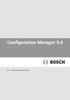 Configuration Manager pl Instrukcja instalacji i obsługi Configuration Manager pl 3 Spis treści 1 Korzystanie z pomocy programu Configuration Manager 5 1.1 Wyszukiwanie informacji 5 1.2 Drukowanie Pomocy
Configuration Manager pl Instrukcja instalacji i obsługi Configuration Manager pl 3 Spis treści 1 Korzystanie z pomocy programu Configuration Manager 5 1.1 Wyszukiwanie informacji 5 1.2 Drukowanie Pomocy
Monitor Wall 4.0. Instrukcja instalacji i obsługi
 Monitor Wall 4.0 pl Instrukcja instalacji i obsługi Monitor Wall 4.0 Spis treści pl 3 Spis treści 1 Wprowadzenie 4 1.1 Informacje dotyczące niniejszej instrukcji 4 1.2 Konwencje przyjęte w instrukcji
Monitor Wall 4.0 pl Instrukcja instalacji i obsługi Monitor Wall 4.0 Spis treści pl 3 Spis treści 1 Wprowadzenie 4 1.1 Informacje dotyczące niniejszej instrukcji 4 1.2 Konwencje przyjęte w instrukcji
ROZDZIAŁ 1: Instrukcja obsługi oprogramowania VMS
 ROZDZIAŁ 1: Instrukcja obsługi oprogramowania VMS 1. Instalacja oprogramowania: Oprogramowanie VMS składa się z dwóch częśći - VMS serwer oraz VMS klient.. Przy instalacji mozna wybrać, którą funkcję chcesz
ROZDZIAŁ 1: Instrukcja obsługi oprogramowania VMS 1. Instalacja oprogramowania: Oprogramowanie VMS składa się z dwóch częśći - VMS serwer oraz VMS klient.. Przy instalacji mozna wybrać, którą funkcję chcesz
Configuration Manager 6.0
 Configuration Manager 6.0 pl Instrukcja obsługi Configuration Manager 6.0 Spis treści pl 3 Spis treści 1 Korzystanie z Pomocy 5 1.1 Wyszukiwanie informacji 5 1.2 Drukowanie Pomocy 5 2 Wstęp 6 2.1 Informacje
Configuration Manager 6.0 pl Instrukcja obsługi Configuration Manager 6.0 Spis treści pl 3 Spis treści 1 Korzystanie z Pomocy 5 1.1 Wyszukiwanie informacji 5 1.2 Drukowanie Pomocy 5 2 Wstęp 6 2.1 Informacje
Oprogramowanie. DMS Lite. Podstawowa instrukcja obsługi
 Oprogramowanie DMS Lite Podstawowa instrukcja obsługi 1 Spis treści 1. Informacje wstępne 3 2. Wymagania sprzętowe/systemowe 4 3. Instalacja 5 4. Uruchomienie 6 5. Podstawowa konfiguracja 7 6. Wyświetlanie
Oprogramowanie DMS Lite Podstawowa instrukcja obsługi 1 Spis treści 1. Informacje wstępne 3 2. Wymagania sprzętowe/systemowe 4 3. Instalacja 5 4. Uruchomienie 6 5. Podstawowa konfiguracja 7 6. Wyświetlanie
INSTRUKCJA OBSŁUGI OPROGRAMOWANIA VMS. Spis treści Instalacja Instrukcje użytkowania i obsługi... 3
 Spis treści INSTRUKCJA OBSŁUGI OPROGRAMOWANIA VMS Spis treści... 1 1 Instalacja... 2 2 Instrukcje użytkowania i obsługi... 3 2.1 Instrukcja konfiguracji modułu VMS MANAGMENT... 3 2.1.1 Logowanie... 3 2.1.2
Spis treści INSTRUKCJA OBSŁUGI OPROGRAMOWANIA VMS Spis treści... 1 1 Instalacja... 2 2 Instrukcje użytkowania i obsługi... 3 2.1 Instrukcja konfiguracji modułu VMS MANAGMENT... 3 2.1.1 Logowanie... 3 2.1.2
Samsung Universal Print Driver Podręcznik użytkownika
 Samsung Universal Print Driver Podręcznik użytkownika wyobraź sobie możliwości Copyright 2009 Samsung Electronics Co., Ltd. Wszelkie prawa zastrzeżone. Ten podręcznik administratora dostarczono tylko w
Samsung Universal Print Driver Podręcznik użytkownika wyobraź sobie możliwości Copyright 2009 Samsung Electronics Co., Ltd. Wszelkie prawa zastrzeżone. Ten podręcznik administratora dostarczono tylko w
SKRó CONA INSTRUKCJA OBSŁUGI
 SKRó CONA INSTRUKCJA OBSŁUGI dla systemu Windows Vista SPIS TREśCI Rozdział 1: WYMAGANIA SYSTEMOWE...1 Rozdział 2: INSTALACJA OPROGRAMOWANIA DRUKARKI W SYSTEMIE WINDOWS...2 Instalowanie oprogramowania
SKRó CONA INSTRUKCJA OBSŁUGI dla systemu Windows Vista SPIS TREśCI Rozdział 1: WYMAGANIA SYSTEMOWE...1 Rozdział 2: INSTALACJA OPROGRAMOWANIA DRUKARKI W SYSTEMIE WINDOWS...2 Instalowanie oprogramowania
9.1.2. Ustawienia personalne
 9.1.2. Ustawienia personalne 9.1. Konfigurowanie systemu Windows Systemy z rodziny Windows umożliwiają tzw. personalizację ustawień interfejsu graficznego poprzez dostosowanie wyglądu pulpitu, menu Start
9.1.2. Ustawienia personalne 9.1. Konfigurowanie systemu Windows Systemy z rodziny Windows umożliwiają tzw. personalizację ustawień interfejsu graficznego poprzez dostosowanie wyglądu pulpitu, menu Start
Expo Composer. www.doittechnology.pl 1. Garncarska 5 70-377 Szczecin tel.: +48 91 404 09 24 e-mail: info@doittechnology.pl. Dokumentacja użytkownika
 Expo Composer Dokumentacja użytkownika Wersja 1.0 www.doittechnology.pl 1 SPIS TREŚCI 1. O PROGRAMIE... 3 Wstęp... 3 Wymagania systemowe... 3 Licencjonowanie... 3 2. PIERWSZE KROKI Z Expo Composer... 4
Expo Composer Dokumentacja użytkownika Wersja 1.0 www.doittechnology.pl 1 SPIS TREŚCI 1. O PROGRAMIE... 3 Wstęp... 3 Wymagania systemowe... 3 Licencjonowanie... 3 2. PIERWSZE KROKI Z Expo Composer... 4
Instrukcja obsługi. Karta video USB + program DVR-USB/8F. Dane techniczne oraz treść poniższej instrukcji mogą ulec zmianie bez uprzedzenia.
 Instrukcja obsługi Karta video USB + program DVR-USB/8F Dane techniczne oraz treść poniższej instrukcji mogą ulec zmianie bez uprzedzenia. Spis treści 1. Wprowadzenie...3 1.1. Opis...3 1.2. Wymagania systemowe...5
Instrukcja obsługi Karta video USB + program DVR-USB/8F Dane techniczne oraz treść poniższej instrukcji mogą ulec zmianie bez uprzedzenia. Spis treści 1. Wprowadzenie...3 1.1. Opis...3 1.2. Wymagania systemowe...5
2014 Electronics For Imaging. Informacje zawarte w niniejszej publikacji podlegają postanowieniom opisanym w dokumencie Uwagi prawne dotyczącym tego
 2014 Electronics For Imaging. Informacje zawarte w niniejszej publikacji podlegają postanowieniom opisanym w dokumencie Uwagi prawne dotyczącym tego produktu. 23 czerwca 2014 Spis treści 3 Spis treści...5
2014 Electronics For Imaging. Informacje zawarte w niniejszej publikacji podlegają postanowieniom opisanym w dokumencie Uwagi prawne dotyczącym tego produktu. 23 czerwca 2014 Spis treści 3 Spis treści...5
Skrócona Instrukcja Obsługi Version 1.0. DCS-2120 Bezprzewodowa kamera IP
 Skrócona Instrukcja Obsługi Version 1.0 DCS-2120 Bezprzewodowa kamera IP Wymagania systemowe Wymagania systemowe MS Windows 2000/XP co najmniej 128MB pamięci RAM (zalecane 256MB) sieć bezprzewodowa (802.11b/802.11g)
Skrócona Instrukcja Obsługi Version 1.0 DCS-2120 Bezprzewodowa kamera IP Wymagania systemowe Wymagania systemowe MS Windows 2000/XP co najmniej 128MB pamięci RAM (zalecane 256MB) sieć bezprzewodowa (802.11b/802.11g)
Instrukcja obsługi programu CMS Dla rejestratorów HANBANG
 Instrukcja obsługi programu CMS Dla rejestratorów HANBANG 1. Wymagania sprzętowe: Minimalne wymagania sprzętowe: System operacyjny: Windows Serwer 2003 Standard Edition SP2 Baza danych: Mysql5.0 Procesor:
Instrukcja obsługi programu CMS Dla rejestratorów HANBANG 1. Wymagania sprzętowe: Minimalne wymagania sprzętowe: System operacyjny: Windows Serwer 2003 Standard Edition SP2 Baza danych: Mysql5.0 Procesor:
VComNet Podręcznik użytkownika. VComNet. Podręcznik użytkownika Wstęp
 VComNet Podręcznik użytkownika Wstęp VComNet przeznaczony jest do wdrażania aplikacji komunikacyjnych uruchomionych na komputerze PC z systemem Windows z urządzeniami połączonymi poprzez RS485 (RS422/RS232)
VComNet Podręcznik użytkownika Wstęp VComNet przeznaczony jest do wdrażania aplikacji komunikacyjnych uruchomionych na komputerze PC z systemem Windows z urządzeniami połączonymi poprzez RS485 (RS422/RS232)
Korzystanie z edytora zasad grupy do zarządzania zasadami komputera lokalnego w systemie Windows XP
 Korzystanie z edytora zasad grupy do zarządzania zasadami komputera lokalnego w systemie Windows XP W tym opracowaniu opisano, jak korzystać z edytora zasad grupy do zmiany ustawień zasad lokalnych dla
Korzystanie z edytora zasad grupy do zarządzania zasadami komputera lokalnego w systemie Windows XP W tym opracowaniu opisano, jak korzystać z edytora zasad grupy do zmiany ustawień zasad lokalnych dla
Oprogramowanie IPCCTV. ipims. Podstawowa instrukcja obsługi
 Oprogramowanie IPCCTV ipims Podstawowa instrukcja obsługi Spis treści 1. Informacje wstępne 3 2. Wymagania sprzętowe/systemowe 4 3. Instalacja 5 4. Uruchomienie 6 5. Podstawowa konfiguracja 7 6. Wyświetlanie
Oprogramowanie IPCCTV ipims Podstawowa instrukcja obsługi Spis treści 1. Informacje wstępne 3 2. Wymagania sprzętowe/systemowe 4 3. Instalacja 5 4. Uruchomienie 6 5. Podstawowa konfiguracja 7 6. Wyświetlanie
Fiery Remote Scan. Uruchamianie programu Fiery Remote Scan. Skrzynki pocztowe
 Fiery Remote Scan Program Fiery Remote Scan umożliwia zarządzanie skanowaniem na serwerze Fiery server i drukarce ze zdalnego komputera. Programu Fiery Remote Scan można użyć do wykonania następujących
Fiery Remote Scan Program Fiery Remote Scan umożliwia zarządzanie skanowaniem na serwerze Fiery server i drukarce ze zdalnego komputera. Programu Fiery Remote Scan można użyć do wykonania następujących
PODRĘCZNIK UŻYTKOWNIKA programu Pilot
 TRX Krzysztof Kryński Cyfrowe rejestratory rozmów seria KSRC PODRĘCZNIK UŻYTKOWNIKA programu Pilot Wersja 2.1 Maj 2013 Dotyczy programu Pilot w wersji 1.6.3 TRX ul. Garibaldiego 4 04-078 Warszawa Tel.
TRX Krzysztof Kryński Cyfrowe rejestratory rozmów seria KSRC PODRĘCZNIK UŻYTKOWNIKA programu Pilot Wersja 2.1 Maj 2013 Dotyczy programu Pilot w wersji 1.6.3 TRX ul. Garibaldiego 4 04-078 Warszawa Tel.
Windows W celu dostępu do i konfiguracji firewall idź do Panelu sterowania -> System i zabezpieczenia -> Zapora systemu Windows.
 Bezpieczeństwo Systemów Informatycznych Firewall (Zapora systemu) Firewall (zapora systemu) jest ważnym elementem bezpieczeństwa współczesnych systemów komputerowych. Jego główną rolą jest kontrola ruchu
Bezpieczeństwo Systemów Informatycznych Firewall (Zapora systemu) Firewall (zapora systemu) jest ważnym elementem bezpieczeństwa współczesnych systemów komputerowych. Jego główną rolą jest kontrola ruchu
Jak używać funkcji prostego udostępniania plików do udostępniania plików w systemie Windows XP
 Jak używać funkcji prostego udostępniania plików do udostępniania plików w systemie Windows XP System Windows XP umożliwia udostępnianie plików i dokumentów innym użytkownikom komputera oraz innym użytkownikom
Jak używać funkcji prostego udostępniania plików do udostępniania plików w systemie Windows XP System Windows XP umożliwia udostępnianie plików i dokumentów innym użytkownikom komputera oraz innym użytkownikom
Video Recording Manager export Wizard Version 1.0. Instrukcja obsługi oprogramowania
 Video Recording Manager export Wizard Version 1.0 pl Instrukcja obsługi oprogramowania Video Recording Manager export Wizard Spis treści pl 3 Spis treści 1 Wstęp 4 2 Ogólne informacje o systemie 4 3 Instalacja
Video Recording Manager export Wizard Version 1.0 pl Instrukcja obsługi oprogramowania Video Recording Manager export Wizard Spis treści pl 3 Spis treści 1 Wstęp 4 2 Ogólne informacje o systemie 4 3 Instalacja
Podręcznik użytkownika
 Podręcznik użytkownika AE6000 Bezprzewodowa karta sieciowa USB Mini AC580 z obsługą dwóch pasm a Zawartość Opis produktu Funkcje 1 Instalacja Instalacja 2 Konfiguracja sieci bezprzewodowej Wi-Fi Protected
Podręcznik użytkownika AE6000 Bezprzewodowa karta sieciowa USB Mini AC580 z obsługą dwóch pasm a Zawartość Opis produktu Funkcje 1 Instalacja Instalacja 2 Konfiguracja sieci bezprzewodowej Wi-Fi Protected
Oprogramowanie zarządzające CMS Lite
 INSTRUKCJA OBSŁUGI SYSTEMY ZABEZPIECZEŃ Oprogramowanie zarządzające CMS Lite Informacje zawarte w tej instrukcji uważane są za aktualne w czasie publikacji. Informacje mogą ulec zmianie bez uprzedniego
INSTRUKCJA OBSŁUGI SYSTEMY ZABEZPIECZEŃ Oprogramowanie zarządzające CMS Lite Informacje zawarte w tej instrukcji uważane są za aktualne w czasie publikacji. Informacje mogą ulec zmianie bez uprzedniego
Laboratorium - Monitorowanie i zarządzanie zasobami systemu Windows XP
 5.0 5.3.3.7 Laboratorium - Monitorowanie i zarządzanie zasobami systemu Windows XP Wprowadzenie Wydrukuj i uzupełnij to laboratorium. W tym laboratorium, będziesz korzystać z narzędzi administracyjnych
5.0 5.3.3.7 Laboratorium - Monitorowanie i zarządzanie zasobami systemu Windows XP Wprowadzenie Wydrukuj i uzupełnij to laboratorium. W tym laboratorium, będziesz korzystać z narzędzi administracyjnych
Archive Player Divar Series. Instrukcja obsługi
 Archive Player Divar Series pl Instrukcja obsługi Archive Player Spis treści pl 3 Spis treści 1 Wstęp 4 2 Obsługa 5 2.1 Uruchamianie programu 5 2.2 Opis okna głównego 6 2.3 Przycisk Otwórz 6 2.4 Widoki
Archive Player Divar Series pl Instrukcja obsługi Archive Player Spis treści pl 3 Spis treści 1 Wstęp 4 2 Obsługa 5 2.1 Uruchamianie programu 5 2.2 Opis okna głównego 6 2.3 Przycisk Otwórz 6 2.4 Widoki
Divar - Archive Player. Instrukcja obsługi
 Divar - Archive Player PL Instrukcja obsługi Divar Odtwarzacz Instrukcja obsługi PL 1 Divar Digital Versatile Recorder Divar Odtwarzacz Instrukcja obsługi Spis treści Rozpoczęcie pracy........................................2
Divar - Archive Player PL Instrukcja obsługi Divar Odtwarzacz Instrukcja obsługi PL 1 Divar Digital Versatile Recorder Divar Odtwarzacz Instrukcja obsługi Spis treści Rozpoczęcie pracy........................................2
Instrukcja instalacji i obsługi modemu ED77 pod systemem operacyjnym Windows 98 SE (wydanie drugie)
 Instrukcja instalacji i obsługi modemu ED77 pod systemem operacyjnym Windows 98 SE (wydanie drugie) UWAGA Podstawowym wymaganiem dla uruchomienia modemu ED77 jest komputer klasy PC z portem USB 1.1 Instalacja
Instrukcja instalacji i obsługi modemu ED77 pod systemem operacyjnym Windows 98 SE (wydanie drugie) UWAGA Podstawowym wymaganiem dla uruchomienia modemu ED77 jest komputer klasy PC z portem USB 1.1 Instalacja
KOMPUTEROWY SYSTEM WSPOMAGANIA OBSŁUGI JEDNOSTEK SŁUŻBY ZDROWIA KS-SOMED
 KOMPUTEROWY SYSTEM WSPOMAGANIA OBSŁUGI JEDNOSTEK SŁUŻBY ZDROWIA KS-SOMED Podręcznik użytkownika Katowice 2010 Producent programu: KAMSOFT S.A. ul. 1 Maja 133 40-235 Katowice Telefon: (0-32) 209-07-05 Fax:
KOMPUTEROWY SYSTEM WSPOMAGANIA OBSŁUGI JEDNOSTEK SŁUŻBY ZDROWIA KS-SOMED Podręcznik użytkownika Katowice 2010 Producent programu: KAMSOFT S.A. ul. 1 Maja 133 40-235 Katowice Telefon: (0-32) 209-07-05 Fax:
Rejestratory Trend szybka konfiguracja do obsługi przez sieć.
 Rejestratory Trend szybka konfiguracja do obsługi przez sieć. Rejestratory TREND serii 250 zarządzane mogą być nie tylko lokalnie, ale także zdalnie, przez sieć Internet. Aby połączenie działało prawidłowo
Rejestratory Trend szybka konfiguracja do obsługi przez sieć. Rejestratory TREND serii 250 zarządzane mogą być nie tylko lokalnie, ale także zdalnie, przez sieć Internet. Aby połączenie działało prawidłowo
instrukcja instalacji modemu SpeedTouch 605s
 instrukcja instalacji modemu SpeedTouch 605s Spis treści 1. Opis diod kontrolnych i gniazd modemu SpeedTouch 605s... 2 1.1. Opis diod kontrolnych... 2 1.2. Opis gniazd... 3 2. Konfiguracja połączenia przewodowego...
instrukcja instalacji modemu SpeedTouch 605s Spis treści 1. Opis diod kontrolnych i gniazd modemu SpeedTouch 605s... 2 1.1. Opis diod kontrolnych... 2 1.2. Opis gniazd... 3 2. Konfiguracja połączenia przewodowego...
Aplikacja CMS. Podręcznik użytkownika
 Aplikacja CMS Podręcznik użytkownika Instrukcja obsługi aplikacja CMS 1. Logowanie RYS 1: OKNO LOGOWANIA Domyślne dane logowania: Użytkownik: super Hasło: Brak hasła Kliknij przycisk Zaloguj, aby przejść
Aplikacja CMS Podręcznik użytkownika Instrukcja obsługi aplikacja CMS 1. Logowanie RYS 1: OKNO LOGOWANIA Domyślne dane logowania: Użytkownik: super Hasło: Brak hasła Kliknij przycisk Zaloguj, aby przejść
Skrócona instrukcja obsługi rejestratorów marki
 Skrócona instrukcja obsługi rejestratorów marki v 1.0, 22-05-2014 1 Spis treści 1. Wprowadzenie do technologii HD-CVI...3 2. Pierwsze uruchomienie...3 3. Logowanie i przegląd menu rejestratora...4 4. Ustawienia
Skrócona instrukcja obsługi rejestratorów marki v 1.0, 22-05-2014 1 Spis treści 1. Wprowadzenie do technologii HD-CVI...3 2. Pierwsze uruchomienie...3 3. Logowanie i przegląd menu rejestratora...4 4. Ustawienia
UNIFON podręcznik użytkownika
 UNIFON podręcznik użytkownika Spis treści: Instrukcja obsługi programu Unifon...2 Instalacja aplikacji Unifon...3 Korzystanie z aplikacji Unifon...6 Test zakończony sukcesem...9 Test zakończony niepowodzeniem...14
UNIFON podręcznik użytkownika Spis treści: Instrukcja obsługi programu Unifon...2 Instalacja aplikacji Unifon...3 Korzystanie z aplikacji Unifon...6 Test zakończony sukcesem...9 Test zakończony niepowodzeniem...14
Instrukcja użytkownika ARsoft-CFG WZ1 4.0
 05-090 Raszyn, ul Gałczyńskiego 6 tel. (+48) 22 101-27-31, 22 853-48-56 automatyka@apar.pl www.apar.pl Instrukcja użytkownika ARsoft-CFG WZ1 4.0 wersja 4.0 www.apar.pl 1 1. Opis Aplikacja ARsoft-CFG umożliwia
05-090 Raszyn, ul Gałczyńskiego 6 tel. (+48) 22 101-27-31, 22 853-48-56 automatyka@apar.pl www.apar.pl Instrukcja użytkownika ARsoft-CFG WZ1 4.0 wersja 4.0 www.apar.pl 1 1. Opis Aplikacja ARsoft-CFG umożliwia
I. Program II. Opis głównych funkcji programu... 19
 07-12-18 Spis treści I. Program... 1 1 Panel główny... 1 2 Edycja szablonu filtrów... 3 A) Zakładka Ogólne... 4 B) Zakładka Grupy filtrów... 5 C) Zakładka Kolumny... 17 D) Zakładka Sortowanie... 18 II.
07-12-18 Spis treści I. Program... 1 1 Panel główny... 1 2 Edycja szablonu filtrów... 3 A) Zakładka Ogólne... 4 B) Zakładka Grupy filtrów... 5 C) Zakładka Kolumny... 17 D) Zakładka Sortowanie... 18 II.
Instrukcja użytkownika ARSoft-WZ1
 05-090 Raszyn, ul Gałczyńskiego 6 tel (+48) 22 101-27-31, 22 853-48-56 automatyka@apar.pl www.apar.pl Instrukcja użytkownika ARSoft-WZ1 wersja 3.x 1. Opis Aplikacja ARSOFT-WZ1 umożliwia konfigurację i
05-090 Raszyn, ul Gałczyńskiego 6 tel (+48) 22 101-27-31, 22 853-48-56 automatyka@apar.pl www.apar.pl Instrukcja użytkownika ARSoft-WZ1 wersja 3.x 1. Opis Aplikacja ARSOFT-WZ1 umożliwia konfigurację i
Instrukcja obsługi rejestratorów XVR. wersja
 Instrukcja obsługi rejestratorów XVR wersja 10.2018 Schemat podłączenia kamery Symbol V-IN / CH1, CH2... A-OUT HD OUT VGA USB / NET / RS485 DC12V Specyfikacja BN wejścia wideo, podłączanie kamer Wyjście
Instrukcja obsługi rejestratorów XVR wersja 10.2018 Schemat podłączenia kamery Symbol V-IN / CH1, CH2... A-OUT HD OUT VGA USB / NET / RS485 DC12V Specyfikacja BN wejścia wideo, podłączanie kamer Wyjście
Korzystanie z aplikacji P-touch Transfer Manager
 Korzystanie z aplikacji P-touch Transfer Manager Wersja 0 POL Wprowadzenie Ważna uwaga Treść niniejszego dokumentu i dane techniczne produktu mogą ulegać zmianom bez powiadomienia. Firma Brother zastrzega
Korzystanie z aplikacji P-touch Transfer Manager Wersja 0 POL Wprowadzenie Ważna uwaga Treść niniejszego dokumentu i dane techniczne produktu mogą ulegać zmianom bez powiadomienia. Firma Brother zastrzega
Instrukcja obsługi rejestratorów XVR. Zapoznaj się przed użyciem
 Instrukcja obsługi rejestratorów XVR Zapoznaj się przed użyciem Schemat podłączenia kamery Symbol V-IN / CH1, CH2... A-OUT HD OUT VGA USB / NET / RS485 DC12V Specyfikacja BNC - wejścia wideo, podłączanie
Instrukcja obsługi rejestratorów XVR Zapoznaj się przed użyciem Schemat podłączenia kamery Symbol V-IN / CH1, CH2... A-OUT HD OUT VGA USB / NET / RS485 DC12V Specyfikacja BNC - wejścia wideo, podłączanie
instrukcja instalacji w systemie Mac OS X modemu USB ZTE ZXDSL 852
 instrukcja instalacji w systemie Mac OS X modemu USB ZTE ZXDSL 852 Neostrada tp Spis treści 1. Instalacja sterowników modemu ZTE ZXDSL 852... 3 2. Instalacja modemu ZTE ZXDSL 852... 7 3. Konfiguracja systemu
instrukcja instalacji w systemie Mac OS X modemu USB ZTE ZXDSL 852 Neostrada tp Spis treści 1. Instalacja sterowników modemu ZTE ZXDSL 852... 3 2. Instalacja modemu ZTE ZXDSL 852... 7 3. Konfiguracja systemu
PC0060. ADAPTER Kabel Easy Copy PC-Link USB 2.0 Proste kopiowanie, bez instalacji. Instrukcja obsługi
 PC0060 ADAPTER Kabel Easy Copy PC-Link USB 2.0 Proste kopiowanie, bez instalacji Instrukcja obsługi Rozdział 1 Produkt 1.1 Instrukcja Produkt PC0060 to najlepsze rozwiązanie w zakresie przesyłania danych.
PC0060 ADAPTER Kabel Easy Copy PC-Link USB 2.0 Proste kopiowanie, bez instalacji Instrukcja obsługi Rozdział 1 Produkt 1.1 Instrukcja Produkt PC0060 to najlepsze rozwiązanie w zakresie przesyłania danych.
Skrócona instrukcja obsługi rejestratorów marki IPOX
 Skrócona instrukcja obsługi rejestratorów marki IPOX v 1.1, 07-09-2015 1 Spis treści 1. Pierwsze uruchomienie...3 2. Logowanie i przegląd menu rejestratora...4 3. Ustawienia nagrywania...6 4. Odtwarzanie
Skrócona instrukcja obsługi rejestratorów marki IPOX v 1.1, 07-09-2015 1 Spis treści 1. Pierwsze uruchomienie...3 2. Logowanie i przegląd menu rejestratora...4 3. Ustawienia nagrywania...6 4. Odtwarzanie
1. Opis. 2. Wymagania sprzętowe:
 1. Opis Aplikacja ARSOFT-WZ2 umożliwia konfigurację, wizualizację i rejestrację danych pomiarowych urządzeń produkcji APAR wyposażonych w interfejs komunikacyjny RS232/485 oraz protokół MODBUS-RTU. Aktualny
1. Opis Aplikacja ARSOFT-WZ2 umożliwia konfigurację, wizualizację i rejestrację danych pomiarowych urządzeń produkcji APAR wyposażonych w interfejs komunikacyjny RS232/485 oraz protokół MODBUS-RTU. Aktualny
Problemy techniczne SQL Server
 Problemy techniczne SQL Server Co zrobić, jeśli program Optivum nie łączy się poprzez sieć lokalną z serwerem SQL? Programy Optivum, które korzystają z bazy danych umieszczonej na serwerze SQL, mogą być
Problemy techniczne SQL Server Co zrobić, jeśli program Optivum nie łączy się poprzez sieć lokalną z serwerem SQL? Programy Optivum, które korzystają z bazy danych umieszczonej na serwerze SQL, mogą być
Włączanie/wyłączanie paska menu
 Włączanie/wyłączanie paska menu Po zainstalowaniu przeglądarki Internet Eksplorer oraz Firefox domyślnie górny pasek menu jest wyłączony. Czasem warto go włączyć aby mieć szybszy dostęp do narzędzi. Po
Włączanie/wyłączanie paska menu Po zainstalowaniu przeglądarki Internet Eksplorer oraz Firefox domyślnie górny pasek menu jest wyłączony. Czasem warto go włączyć aby mieć szybszy dostęp do narzędzi. Po
etrader Pekao Podręcznik użytkownika Strumieniowanie Excel
 etrader Pekao Podręcznik użytkownika Strumieniowanie Excel Spis treści 1. Opis okna... 3 2. Otwieranie okna... 3 3. Zawartość okna... 4 3.1. Definiowanie listy instrumentów... 4 3.2. Modyfikacja lub usunięcie
etrader Pekao Podręcznik użytkownika Strumieniowanie Excel Spis treści 1. Opis okna... 3 2. Otwieranie okna... 3 3. Zawartość okna... 4 3.1. Definiowanie listy instrumentów... 4 3.2. Modyfikacja lub usunięcie
Instrukcja obsługi aplikacji MobileRaks 1.0
 Instrukcja obsługi aplikacji MobileRaks 1.0 str. 1 Pierwsze uruchomienie aplikacji. Podczas pierwszego uruchomienia aplikacji należy skonfigurować połączenie z serwerem synchronizacji. Należy podać numer
Instrukcja obsługi aplikacji MobileRaks 1.0 str. 1 Pierwsze uruchomienie aplikacji. Podczas pierwszego uruchomienia aplikacji należy skonfigurować połączenie z serwerem synchronizacji. Należy podać numer
Laboratorium - Monitorowanie i zarządzanie zasobami systemu Windows 7
 5.0 5.3.3.5 Laboratorium - Monitorowanie i zarządzanie zasobami systemu Windows 7 Wprowadzenie Wydrukuj i uzupełnij to laboratorium. W tym laboratorium, będziesz korzystać z narzędzi administracyjnych
5.0 5.3.3.5 Laboratorium - Monitorowanie i zarządzanie zasobami systemu Windows 7 Wprowadzenie Wydrukuj i uzupełnij to laboratorium. W tym laboratorium, będziesz korzystać z narzędzi administracyjnych
2017 Electronics For Imaging, Inc. Informacje zawarte w niniejszej publikacji podlegają postanowieniom opisanym w dokumencie Uwagi prawne dotyczącym
 2017 Electronics For Imaging, Inc. Informacje zawarte w niniejszej publikacji podlegają postanowieniom opisanym w dokumencie Uwagi prawne dotyczącym tego produktu. 17 kwietnia 2017 Spis treści 3 Spis treści...5
2017 Electronics For Imaging, Inc. Informacje zawarte w niniejszej publikacji podlegają postanowieniom opisanym w dokumencie Uwagi prawne dotyczącym tego produktu. 17 kwietnia 2017 Spis treści 3 Spis treści...5
Instrukcja obsługi. Zewnętrzny panel wideodomofonowy IP. Konfiguracja i obsługa aplikacji DMSS Plus. V_2.1
 Instrukcja obsługi Zewnętrzny panel wideodomofonowy IP. Konfiguracja i obsługa aplikacji DMSS Plus. V_2.1 Uwagi: Niniejsza instrukcja została sporządzona wyłącznie w celach informacyjnych. Producent zastrzega
Instrukcja obsługi Zewnętrzny panel wideodomofonowy IP. Konfiguracja i obsługa aplikacji DMSS Plus. V_2.1 Uwagi: Niniejsza instrukcja została sporządzona wyłącznie w celach informacyjnych. Producent zastrzega
AKTYWNY SAMORZĄD. Instrukcja instalacji, aktualizacji i konfiguracji. www.as.tylda.pl
 AKTYWNY SAMORZĄD Instrukcja instalacji, aktualizacji i konfiguracji TYLDA Sp. z o.o. 65-001 Zielona Góra ul. Wazów 6a tel. 68 324-24-72 68 325-75-10 www.tylda.pl tylda@tylda.pl wersja 1.0 2013.04.12 2
AKTYWNY SAMORZĄD Instrukcja instalacji, aktualizacji i konfiguracji TYLDA Sp. z o.o. 65-001 Zielona Góra ul. Wazów 6a tel. 68 324-24-72 68 325-75-10 www.tylda.pl tylda@tylda.pl wersja 1.0 2013.04.12 2
Zadanie1: Odszukaj w serwisie internetowym Wikipedii informacje na temat protokołu http.
 T: Konfiguracja usługi HTTP w systemie Windows. Zadanie1: Odszukaj w serwisie internetowym Wikipedii informacje na temat protokołu http. HTTP (ang. Hypertext Transfer Protocol) protokół transferu plików
T: Konfiguracja usługi HTTP w systemie Windows. Zadanie1: Odszukaj w serwisie internetowym Wikipedii informacje na temat protokołu http. HTTP (ang. Hypertext Transfer Protocol) protokół transferu plików
uczyć się bez zagłębiania się w formalnym otoczeniu,
 CZĘŚĆ 3 - INTERNET 3.1 WSTĘP Internet jest globalnym zbiorem połączonych ze sobą komputerów, które przesyłają informacje między sobą za pośrednictwem szybkich połączeń sieciowych oraz linii telefonicznych.
CZĘŚĆ 3 - INTERNET 3.1 WSTĘP Internet jest globalnym zbiorem połączonych ze sobą komputerów, które przesyłają informacje między sobą za pośrednictwem szybkich połączeń sieciowych oraz linii telefonicznych.
Podręcznik użytkownika programu. Ceremonia 3.1
 Podręcznik użytkownika programu Ceremonia 3.1 1 Spis treści O programie...3 Główne okno programu...4 Edytor pieśni...7 Okno ustawień programu...8 Edycja kategorii pieśni...9 Edytor schematów slajdów...10
Podręcznik użytkownika programu Ceremonia 3.1 1 Spis treści O programie...3 Główne okno programu...4 Edytor pieśni...7 Okno ustawień programu...8 Edycja kategorii pieśni...9 Edytor schematów slajdów...10
Synchronizator plików (SSC) - dokumentacja
 SZARP http://www.szarp.org Synchronizator plików (SSC) - dokumentacja Wersja pliku: $Id: ssc.sgml 4420 2007-09-18 11:19:02Z schylek$ > 1. Witamy w programie SSC Synchronizator plików (SZARP Sync Client,
SZARP http://www.szarp.org Synchronizator plików (SSC) - dokumentacja Wersja pliku: $Id: ssc.sgml 4420 2007-09-18 11:19:02Z schylek$ > 1. Witamy w programie SSC Synchronizator plików (SZARP Sync Client,
Veronica. Wizyjny system monitorowania obiektów budowlanych. Instrukcja oprogramowania
 Veronica Wizyjny system monitorowania obiektów budowlanych Instrukcja oprogramowania 1 Spis treści 1. Aplikacja do konfiguracji i nadzoru systemu Veronica...3 1.1. Okno główne aplikacji...3 1.2. Edycja
Veronica Wizyjny system monitorowania obiektów budowlanych Instrukcja oprogramowania 1 Spis treści 1. Aplikacja do konfiguracji i nadzoru systemu Veronica...3 1.1. Okno główne aplikacji...3 1.2. Edycja
Instrukcja instalacji oraz konfiguracji sterowników. MaxiEcu 2.0
 Instrukcja instalacji oraz konfiguracji sterowników. MaxiEcu 2.0 Wersja instrukcji 1.0.1 1 SPIS TREŚCI 1. Sprawdzenie wersji systemu Windows... 3 2. Instalacja sterowników interfejsu diagnostycznego...
Instrukcja instalacji oraz konfiguracji sterowników. MaxiEcu 2.0 Wersja instrukcji 1.0.1 1 SPIS TREŚCI 1. Sprawdzenie wersji systemu Windows... 3 2. Instalacja sterowników interfejsu diagnostycznego...
Instrukcja obsługi programu. BlazeVideo HDTV Player v6
 Instrukcja obsługi programu BlazeVideo HDTV Player v6 Spis treści 1. Opis programu...3 1.1 Wprowadzenie...3 1.2 Funkcje programu...3 1.3 Wymagania sprzętowe...4 2. Wygląd interfejsu...4 3. Obsługa programu...6
Instrukcja obsługi programu BlazeVideo HDTV Player v6 Spis treści 1. Opis programu...3 1.1 Wprowadzenie...3 1.2 Funkcje programu...3 1.3 Wymagania sprzętowe...4 2. Wygląd interfejsu...4 3. Obsługa programu...6
Dell UltraSharp UP3017 Dell Display Manager Instrukcja użytkownika
 Dell UltraSharp UP3017 Dell Display Manager Instrukcja użytkownika Model: UP3017 Model - zgodność z przepisami: UP3017t UWAGA: UWAGA oznacza ważną informację, pomocną w lepszym używaniu komputera. Copyright
Dell UltraSharp UP3017 Dell Display Manager Instrukcja użytkownika Model: UP3017 Model - zgodność z przepisami: UP3017t UWAGA: UWAGA oznacza ważną informację, pomocną w lepszym używaniu komputera. Copyright
Instalacja i konfiguracja Symfonia.Common.Server oraz Symfonia.Common.Forte
 Instalacja i konfiguracja Symfonia.Common.Server oraz Symfonia.Common.Forte Instalacja Symfonia.Common.Server 0 2 Spis treści Spis treści 2 Instalacja Symfonia.Common.Server 3 Ważne zalecenia... 3 Konfiguracja
Instalacja i konfiguracja Symfonia.Common.Server oraz Symfonia.Common.Forte Instalacja Symfonia.Common.Server 0 2 Spis treści Spis treści 2 Instalacja Symfonia.Common.Server 3 Ważne zalecenia... 3 Konfiguracja
INSTRUKCJA UŻYTKOWNIKA
 UP-LED PLAYER INSTRUKCJA UŻYTKOWNIKA Spis treści 1. Wstęp... 3 2. Instalacja programu UP-LED Player... 3 3. Spis pojęć... 9 3.1. Pasek Menu... 10 3.1.1. Menu Plik... 10 3.1.2. Menu Odtwarzanie... 16 3.1.3.
UP-LED PLAYER INSTRUKCJA UŻYTKOWNIKA Spis treści 1. Wstęp... 3 2. Instalacja programu UP-LED Player... 3 3. Spis pojęć... 9 3.1. Pasek Menu... 10 3.1.1. Menu Plik... 10 3.1.2. Menu Odtwarzanie... 16 3.1.3.
Instalacja oprogramowania Rigel Med-eBase dla systemów Windows XP, 7 oraz 8.
 Nota Aplikacyjna 0037 Instalacja oprogramowania Rigel Med-eBase dla systemów Windows XP, 7 oraz 8. W celu instalacji oprogramowania Rigel Med-eBase należy spełnić minimalne wymagania sprzętowe opisane
Nota Aplikacyjna 0037 Instalacja oprogramowania Rigel Med-eBase dla systemów Windows XP, 7 oraz 8. W celu instalacji oprogramowania Rigel Med-eBase należy spełnić minimalne wymagania sprzętowe opisane
NWD-210N Bezprzewodowy adapter USB 802.11n
 NWD-210N Bezprzewodowy adapter USB 802.11n Skrócona instrukcja obsługi Wersja 1.00 11/2007 Edycja 1 Copyright 2006. Wszelkie prawa zastrzeżone. Przegląd NWD210N to adapter sieciowy USB do komputerów osobistych.
NWD-210N Bezprzewodowy adapter USB 802.11n Skrócona instrukcja obsługi Wersja 1.00 11/2007 Edycja 1 Copyright 2006. Wszelkie prawa zastrzeżone. Przegląd NWD210N to adapter sieciowy USB do komputerów osobistych.
XVR CMS Software. Strona 1
 XVR CMS Software Program zarządzający typu: klient - serwer: podglądem obrazów z wielu rejestratorów jednocześnie, organizacją rejestracji obrazów z kamer na pamięciach masowych zainstalowanych poza rejestratorami
XVR CMS Software Program zarządzający typu: klient - serwer: podglądem obrazów z wielu rejestratorów jednocześnie, organizacją rejestracji obrazów z kamer na pamięciach masowych zainstalowanych poza rejestratorami
Enterprise Network Center
 System zarządzania siecią Dane logowania: Nazwa użytkownika: root Hasło: root Skrócona intrukcja obsługi Wersja 1.2 Edycja 1, 03/2011 Copyright 2011. Wszelkie prawa zastrzeżone. Spis treści Wprowadzenie...
System zarządzania siecią Dane logowania: Nazwa użytkownika: root Hasło: root Skrócona intrukcja obsługi Wersja 1.2 Edycja 1, 03/2011 Copyright 2011. Wszelkie prawa zastrzeżone. Spis treści Wprowadzenie...
Instrukcja obsługi. Kamera szybkoobrotowa IP LUMENA-12M1-147
 Instrukcja obsługi Kamera szybkoobrotowa IP UWAGA: Dane techniczne oraz treść poniższej instrukcji mogą ulec zmianie bez uprzedzenia. Niektóre dane techniczne mogą różnić się w zależności od danego modelu
Instrukcja obsługi Kamera szybkoobrotowa IP UWAGA: Dane techniczne oraz treść poniższej instrukcji mogą ulec zmianie bez uprzedzenia. Niektóre dane techniczne mogą różnić się w zależności od danego modelu
Skrócona instrukcja konfiguracji skanowania iwysyłania wiadomości e-mail
 Xerox WorkCentre M118i Skrócona instrukcja konfiguracji skanowania iwysyłania wiadomości e-mail 701P42708 Ta instrukcja zawiera instrukcje niezbędne do konfiguracji funkcji skanowania i wysyłania wiadomości
Xerox WorkCentre M118i Skrócona instrukcja konfiguracji skanowania iwysyłania wiadomości e-mail 701P42708 Ta instrukcja zawiera instrukcje niezbędne do konfiguracji funkcji skanowania i wysyłania wiadomości
INSTALACJA DOSTĘPU DO INTERNETU
 INSTALACJA DOSTĘPU DO INTERNETU Za pomocą protokołu PPPoE UWAGA: Niniejsza instrukcja dotyczy tylko przypadków połączeń kablowych oraz radiowych BEZ użycia routera domowego. W przypadku posiadania routera
INSTALACJA DOSTĘPU DO INTERNETU Za pomocą protokołu PPPoE UWAGA: Niniejsza instrukcja dotyczy tylko przypadków połączeń kablowych oraz radiowych BEZ użycia routera domowego. W przypadku posiadania routera
Laboratorium - Podgląd informacji kart sieciowych bezprzewodowych i przewodowych
 Laboratorium - Podgląd informacji kart sieciowych bezprzewodowych i przewodowych Cele Część 1: Identyfikacja i praca z kartą sieciową komputera Część 2: Identyfikacja i użycie ikon sieci w obszarze powiadomień
Laboratorium - Podgląd informacji kart sieciowych bezprzewodowych i przewodowych Cele Część 1: Identyfikacja i praca z kartą sieciową komputera Część 2: Identyfikacja i użycie ikon sieci w obszarze powiadomień
NWD310N. Bezprzewodowa karta sieciowa PCI N. Skrócona instrukcja obsługi. Wersja 1.00 Październik 2007 Wydanie 1
 Bezprzewodowa karta sieciowa PCI N Skrócona instrukcja obsługi Wersja 1.00 Październik 2007 Wydanie 1 Copyright 2007. Wszelkie prawa zastrzeżone.. Spis treści Przegląd... 3 1. Instalowanie oprogramowania...
Bezprzewodowa karta sieciowa PCI N Skrócona instrukcja obsługi Wersja 1.00 Październik 2007 Wydanie 1 Copyright 2007. Wszelkie prawa zastrzeżone.. Spis treści Przegląd... 3 1. Instalowanie oprogramowania...
Motorola Phone Tools. Krótkie wprowadzenie
 Motorola Phone Tools Krótkie wprowadzenie Spis treści Minimalne wymagania... 2 Przed instalacją Motorola Phone Tools... 3 Instalowanie Motorola Phone Tools... 4 Instalacja i konfiguracja urządzenia przenośnego...
Motorola Phone Tools Krótkie wprowadzenie Spis treści Minimalne wymagania... 2 Przed instalacją Motorola Phone Tools... 3 Instalowanie Motorola Phone Tools... 4 Instalacja i konfiguracja urządzenia przenośnego...
Nieskonfigurowana, pusta konsola MMC
 Konsola MMC Aby maksymalnie, jak to tylko możliwe, ułatwić administrowanie systemem operacyjnym oraz aplikacjami i usługami w systemie Windows XP, wszystkie niezbędne czynności administracyjne można wykonać
Konsola MMC Aby maksymalnie, jak to tylko możliwe, ułatwić administrowanie systemem operacyjnym oraz aplikacjami i usługami w systemie Windows XP, wszystkie niezbędne czynności administracyjne można wykonać
Instrukcja użytkownika Dell Display Manager
 Instrukcja użytkownika Dell Display Manager Informacje ogólne Dell Display Manager to aplikacja Windows wykorzystywana do zarządzania monitorem lub grupą monitorów. Umożliwia ona ręczną regulację wyświetlanego
Instrukcja użytkownika Dell Display Manager Informacje ogólne Dell Display Manager to aplikacja Windows wykorzystywana do zarządzania monitorem lub grupą monitorów. Umożliwia ona ręczną regulację wyświetlanego
INSTRUKCJA KONFIGURACJI KLIENTA POCZTOWEGO
 INSTRUKCJA KONFIGURACJI KLIENTA POCZTOWEGO UWAGA!!! Wskazówki dotyczą wybranych klientów pocztowych Zespół Systemów Sieciowych Spis treści 1. Konfiguracja klienta pocztowego Outlook Express 3 2. Konfiguracja
INSTRUKCJA KONFIGURACJI KLIENTA POCZTOWEGO UWAGA!!! Wskazówki dotyczą wybranych klientów pocztowych Zespół Systemów Sieciowych Spis treści 1. Konfiguracja klienta pocztowego Outlook Express 3 2. Konfiguracja
epuap Archiwizacja w Osobistym Składzie Dokumentów
 epuap Archiwizacja w Osobistym Składzie Dokumentów Projekt współfinansowany ze środków Europejskiego Funduszu Rozwoju Regionalnego w ramach Programu Operacyjnego Innowacyjna Gospodarka SPIS TREŚCI SPIS
epuap Archiwizacja w Osobistym Składzie Dokumentów Projekt współfinansowany ze środków Europejskiego Funduszu Rozwoju Regionalnego w ramach Programu Operacyjnego Innowacyjna Gospodarka SPIS TREŚCI SPIS
Podręcznik instalacji Command WorkStation 5.6 z aplikacjami Fiery Extended Applications 4.2
 Podręcznik instalacji Command WorkStation 5.6 z aplikacjami Fiery Extended Applications 4.2 Pakiet Fiery Extended Applications Package (FEA) w wersji 4.2 zawiera aplikacje Fiery służące do wykonywania
Podręcznik instalacji Command WorkStation 5.6 z aplikacjami Fiery Extended Applications 4.2 Pakiet Fiery Extended Applications Package (FEA) w wersji 4.2 zawiera aplikacje Fiery służące do wykonywania
INSTRUKCJA INSTALACJA MODEMU HUAWEI E220 DLA SYSTEMU WINDOWS
 INSTRUKCJA INSTALACJA MODEMU HUAWEI E220 DLA SYSTEMU WINDOWS Instrukcja instalacji modemu HUAWEI E220 na komputerach z systemem operacyjnym Windows. Spis treści: 1. Instalacja oprogramowania do modemu
INSTRUKCJA INSTALACJA MODEMU HUAWEI E220 DLA SYSTEMU WINDOWS Instrukcja instalacji modemu HUAWEI E220 na komputerach z systemem operacyjnym Windows. Spis treści: 1. Instalacja oprogramowania do modemu
Podgląd z rejestratorów IPOX na komputerze z systemem WINDOWS za pomocą programu NVMS-2.0 LITE
 Wersja: 1.0 Data: 06.08.2019 Podgląd z rejestratorów IPOX na komputerze z systemem WINDOWS za pomocą programu NVMS-2.0 LITE NVMS-2 LITE jest oprogramowaniem typu CMS, umożliwiającym użytkownikowi sprawowanie
Wersja: 1.0 Data: 06.08.2019 Podgląd z rejestratorów IPOX na komputerze z systemem WINDOWS za pomocą programu NVMS-2.0 LITE NVMS-2 LITE jest oprogramowaniem typu CMS, umożliwiającym użytkownikowi sprawowanie
Fiery Remote Scan. Łączenie z serwerami Fiery servers. Łączenie z serwerem Fiery server przy pierwszym użyciu
 Fiery Remote Scan Program Fiery Remote Scan umożliwia zarządzanie skanowaniem na serwerze Fiery server i drukarce ze zdalnego komputera. Programu Fiery Remote Scan można użyć do wykonania następujących
Fiery Remote Scan Program Fiery Remote Scan umożliwia zarządzanie skanowaniem na serwerze Fiery server i drukarce ze zdalnego komputera. Programu Fiery Remote Scan można użyć do wykonania następujących
Skrócona instrukcja obsługi rejestratora TruVision NVR 70
 Skrócona instrukcja obsługi rejestratora TruVision NVR 70 Rysunek 1: złącza na panelu tylnym 1. Jedno wyjście audio: podłącz głośniki w celu odtwarzania dźwięku. 2. Jedno wejście audio: podłącz mikrofon
Skrócona instrukcja obsługi rejestratora TruVision NVR 70 Rysunek 1: złącza na panelu tylnym 1. Jedno wyjście audio: podłącz głośniki w celu odtwarzania dźwięku. 2. Jedno wejście audio: podłącz mikrofon
Instrukcja instalacji i obsługi oprogramowania OPTIVA Mobile Viewer 2
 Instrukcja instalacji i obsługi oprogramowania OPTIVA Mobile Viewer 2 Volta Sp. z o.o., ul. Jutrzenki 94, 02-230 Warszawa v. 1.2 tel. 22 572 90 20, fax. 22 572 90 30, www.volta.com.pl, volta@volta.com.pl
Instrukcja instalacji i obsługi oprogramowania OPTIVA Mobile Viewer 2 Volta Sp. z o.o., ul. Jutrzenki 94, 02-230 Warszawa v. 1.2 tel. 22 572 90 20, fax. 22 572 90 30, www.volta.com.pl, volta@volta.com.pl
Rozdział 8. Sieci lokalne
 Rozdział 8. Sieci lokalne Ćwiczenia zawarte w tym rozdziale pozwolą na podłączenie komputera z zainstalowanym systemem Windows XP do lokalnej sieci komputerowej. Podstawowym protokołem sieciowym dla systemu
Rozdział 8. Sieci lokalne Ćwiczenia zawarte w tym rozdziale pozwolą na podłączenie komputera z zainstalowanym systemem Windows XP do lokalnej sieci komputerowej. Podstawowym protokołem sieciowym dla systemu
KONFIGURACJA KAMER FORTEC IP
 KONFIGURACJA KAMER FORTEC IP Konfiguracja połączenia z kamerą. Domyślny adres IP kamery jest ustawiony na 192.168.0.120. Porty komunikacyjne kamery to: 80 standardowy port www 30001 video, dane i komunikacja
KONFIGURACJA KAMER FORTEC IP Konfiguracja połączenia z kamerą. Domyślny adres IP kamery jest ustawiony na 192.168.0.120. Porty komunikacyjne kamery to: 80 standardowy port www 30001 video, dane i komunikacja
procertum CLIDE Client 2.1 wersja 1.0.2
 Instrukcja obsługi kwalifikowany znacznik czasu do użycia z procertum SmartSign 3.2 procertum CLIDE Client 2.1 wersja 1.0.2 Spis treści 1. INSTALACJA OPROGRAMOWANIA... 3 2. URUCHOMIENIE APLIKACJI... 8
Instrukcja obsługi kwalifikowany znacznik czasu do użycia z procertum SmartSign 3.2 procertum CLIDE Client 2.1 wersja 1.0.2 Spis treści 1. INSTALACJA OPROGRAMOWANIA... 3 2. URUCHOMIENIE APLIKACJI... 8
IBM SPSS Statistics dla systemu Windows Instrukcje instalacji (licencja sieciowa)
 IBM SPSS Statistics dla systemu Windows Instrukcje instalacji (licencja sieciowa) Przedstawione poniżej instrukcje dotyczą instalowania IBM SPSS Statistics wersji 21 przy użyciu licencja sieciowa. Ten
IBM SPSS Statistics dla systemu Windows Instrukcje instalacji (licencja sieciowa) Przedstawione poniżej instrukcje dotyczą instalowania IBM SPSS Statistics wersji 21 przy użyciu licencja sieciowa. Ten
Połączenia. Obsługiwane systemy operacyjne. Instalowanie drukarki przy użyciu dysku CD Oprogramowanie i dokumentacja
 Strona 1 z 6 Połączenia Obsługiwane systemy operacyjne Korzystając z dysku CD z oprogramowaniem, można zainstalować oprogramowanie drukarki w następujących systemach operacyjnych: Windows 8.1 Windows Server
Strona 1 z 6 Połączenia Obsługiwane systemy operacyjne Korzystając z dysku CD z oprogramowaniem, można zainstalować oprogramowanie drukarki w następujących systemach operacyjnych: Windows 8.1 Windows Server
Instrukcje ustawień funkcji zwalniania wydruku
 Instrukcje ustawień funkcji zwalniania wydruku SPIS TREŚCI O INSTRUKCJI........................................................................................ 2 FUNKCJA ZWALNIANIA WYDRUKU......................................................................
Instrukcje ustawień funkcji zwalniania wydruku SPIS TREŚCI O INSTRUKCJI........................................................................................ 2 FUNKCJA ZWALNIANIA WYDRUKU......................................................................
Na komputerach z systemem Windows XP zdarzenia są rejestrowane w trzech następujących dziennikach: Dziennik aplikacji
 Podgląd zdarzeń W systemie Windows XP zdarzenie to każde istotne wystąpienie w systemie lub programie, które wymaga powiadomienia użytkownika lub dodania wpisu do dziennika. Usługa Dziennik zdarzeń rejestruje
Podgląd zdarzeń W systemie Windows XP zdarzenie to każde istotne wystąpienie w systemie lub programie, które wymaga powiadomienia użytkownika lub dodania wpisu do dziennika. Usługa Dziennik zdarzeń rejestruje
IBM SPSS Statistics dla systemu Windows Instrukcje dotyczące instalacji (licencja sieciowa)
 IBM SPSS Statistics dla systemu Windows Instrukcje dotyczące instalacji (licencja sieciowa) Przedstawione poniżej instrukcje dotyczą instalowania IBM SPSS Statistics wersji 19 przy użyciu licencja sieciowa.
IBM SPSS Statistics dla systemu Windows Instrukcje dotyczące instalacji (licencja sieciowa) Przedstawione poniżej instrukcje dotyczą instalowania IBM SPSS Statistics wersji 19 przy użyciu licencja sieciowa.
Nagrywamy podcasty program Audacity
 Pobieranie i instalacja Program Audacity jest darmowym zaawansowanym i wielościeżkowym edytorem plików dźwiękowych rozpowszechnianym na licencji GNU GPL. Jest w wersjach dla systemów typu Unix/Linux, Microsoft
Pobieranie i instalacja Program Audacity jest darmowym zaawansowanym i wielościeżkowym edytorem plików dźwiękowych rozpowszechnianym na licencji GNU GPL. Jest w wersjach dla systemów typu Unix/Linux, Microsoft
Skrócona instrukcja konfiguracji połączeń sieciowych
 Xerox WorkCentre M118/M118i Skrócona instrukcja konfiguracji połączeń sieciowych 701P42716 W niniejszej instrukcji opisano: Poruszanie się po ekranach strona 2 Konfiguracja sieci za pomocą protokołu DHCP
Xerox WorkCentre M118/M118i Skrócona instrukcja konfiguracji połączeń sieciowych 701P42716 W niniejszej instrukcji opisano: Poruszanie się po ekranach strona 2 Konfiguracja sieci za pomocą protokołu DHCP
Symfonia Produkcja Instrukcja instalacji. Wersja 2013
 Symfonia Produkcja Instrukcja instalacji Wersja 2013 Windows jest znakiem towarowym firmy Microsoft Corporation. Adobe, Acrobat, Acrobat Reader, Acrobat Distiller są zastrzeżonymi znakami towarowymi firmy
Symfonia Produkcja Instrukcja instalacji Wersja 2013 Windows jest znakiem towarowym firmy Microsoft Corporation. Adobe, Acrobat, Acrobat Reader, Acrobat Distiller są zastrzeżonymi znakami towarowymi firmy
Wstęp. Skąd pobrać program do obsługi FTP? Logowanie
 Wstęp FTP - (ang. File Transfer Protocol - protokół transmisji danych) jest to protokół typu klient-serwer, który umożliwia przesyłanie plików na serwer, oraz z serwera poprzez program klienta FTP. Dzięki
Wstęp FTP - (ang. File Transfer Protocol - protokół transmisji danych) jest to protokół typu klient-serwer, który umożliwia przesyłanie plików na serwer, oraz z serwera poprzez program klienta FTP. Dzięki
wpisujemy prawidłowe ustawienia dla naszej sieci lokalnej ustawienia
 Procedura uruchomienia współpracy pomiędzy systemem monitoringu Aparo opartym na rejestratorach serii AR a systemem automatyki budynkowej Fibaro dla centrali HC2 1. Podłączyć żądaną ilość kamer do rejestratora
Procedura uruchomienia współpracy pomiędzy systemem monitoringu Aparo opartym na rejestratorach serii AR a systemem automatyki budynkowej Fibaro dla centrali HC2 1. Podłączyć żądaną ilość kamer do rejestratora
8. Sieci lokalne. Konfiguracja połączenia lokalnego
 8. Sieci lokalne Ćwiczenia zawarte w tym rozdziale pozwolą na podłączenie komputera z zainstalowanym systemem Windows XP do lokalnej sieci komputerowej. Podstawowym protokołem sieciowym dla systemu Windows
8. Sieci lokalne Ćwiczenia zawarte w tym rozdziale pozwolą na podłączenie komputera z zainstalowanym systemem Windows XP do lokalnej sieci komputerowej. Podstawowym protokołem sieciowym dla systemu Windows
Spis treści... 2... 4... 7... 8... 10
 Spis treści... 2... 4... 7... 8... 10 Czasem, aby zainstalować najnowszą wersję programu Bitdefender należy odinstalować jego poprzednią wersję. Instalacja najnowszej wersji jest zawsze wskazana nowsze
Spis treści... 2... 4... 7... 8... 10 Czasem, aby zainstalować najnowszą wersję programu Bitdefender należy odinstalować jego poprzednią wersję. Instalacja najnowszej wersji jest zawsze wskazana nowsze
Instrukcja konfiguracji funkcji skanowania
 Instrukcja konfiguracji funkcji skanowania WorkCentre M123/M128 WorkCentre Pro 123/128 701P42171_PL 2004. Wszystkie prawa zastrzeżone. Rozpowszechnianie bez zezwolenia przedstawionych materiałów i informacji
Instrukcja konfiguracji funkcji skanowania WorkCentre M123/M128 WorkCentre Pro 123/128 701P42171_PL 2004. Wszystkie prawa zastrzeżone. Rozpowszechnianie bez zezwolenia przedstawionych materiałów i informacji
Instrukcje dotyczące systemu Windows w przypadku drukarki podłączonej lokalnie
 Strona 1 z 5 Połączenia Instrukcje dotyczące systemu Windows w przypadku drukarki podłączonej lokalnie Przed instalacją oprogramowania drukarki do systemu Windows Drukarka podłączona lokalnie to drukarka
Strona 1 z 5 Połączenia Instrukcje dotyczące systemu Windows w przypadku drukarki podłączonej lokalnie Przed instalacją oprogramowania drukarki do systemu Windows Drukarka podłączona lokalnie to drukarka
